
Magellan® CrossoverGPS
Manual de referencia
™
Instrucciones de funcionamiento del
CrossoverGPS Magellan
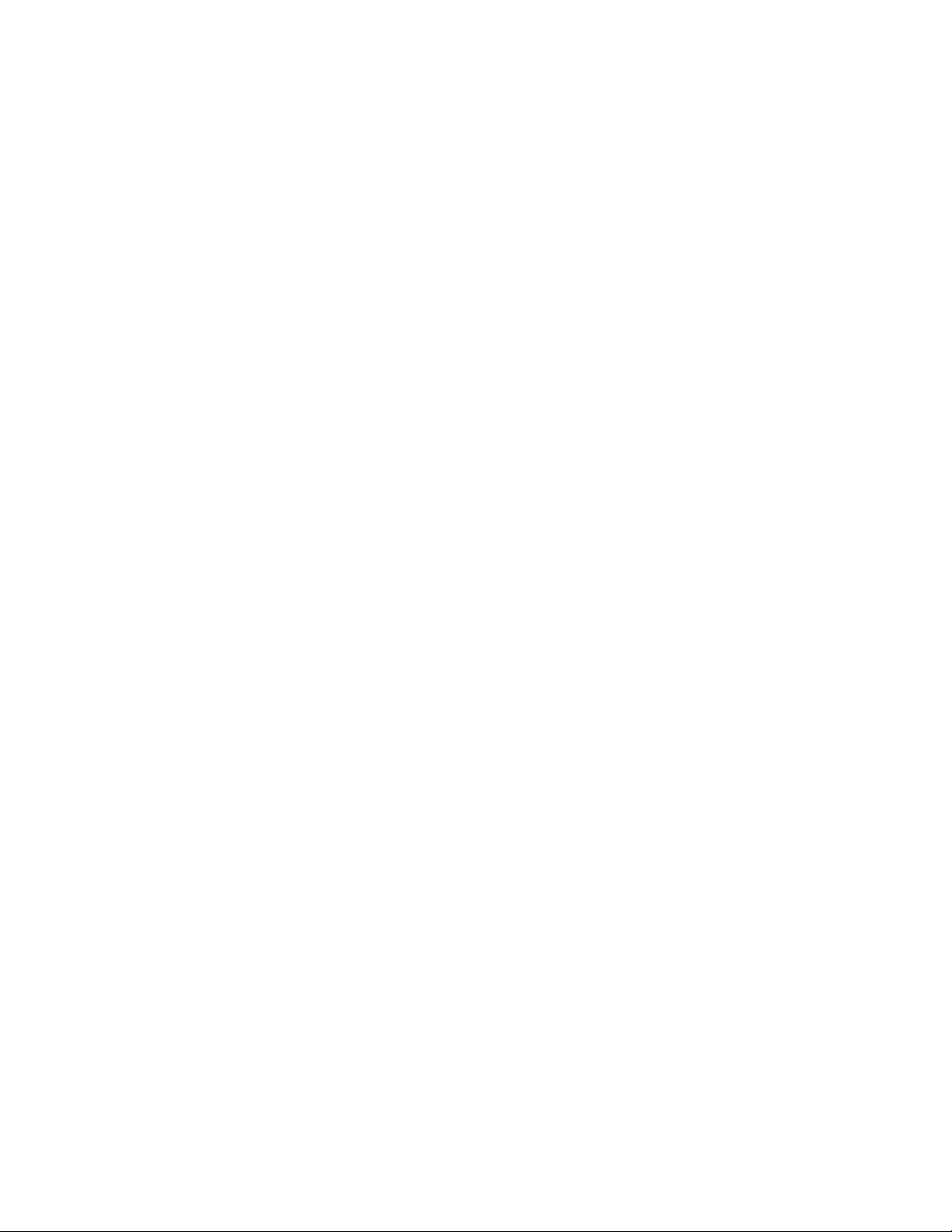
ADVERTENCIAS IMPORTANTES DE SEGURIDAD
El Magellan CrossoverGPS es una ayuda para la navegación en el automóvil diseñada para ayudarle a llegar al destino
deseado. Al utilizar el Magellan CrossoverGPS, debe observar las siguientes normas de seguridad a fin de evitar accidentes
que puedan causar lesiones o la muerte a usted o a otras personas:
• En algunos países está prohibido montar ningún tipo de objetos en el parabrisas. Consulte la normativa aplicable de su
país en relación al montaje de objetos en el parabrisas. En www.magellanGPS.com podrá encontrar soluciones
alternativas de montaje. Se proporciona un disco adhesivo con el Magellan CrossoverGPS para su uso como solución
alternativa de montaje en el salpicadero.
• Mientras se conduce, la necesidad de mirar la pantalla es mínima. Los mensajes verbales le guiarán hasta su destino.
El conductor solo debe introducir datos o programar el Magellan CrossoverGPS con el vehículo detenido. Con el vehículo
en marcha, solo un acompañante podrá introducir datos o programar el Magellan CrossoverGPS.
• Es su responsabilidad cumplir con todas las normas de tráfico.
• Hacemos todo lo posible para garantizar que la base de datos es precisa. Sin embargo, las carreteras, los puntos de
interés (PI) y las empresas y servicios pueden cambiar con el tiempo. La base de datos no incluye, analiza, procesa,
considera ni refleja ninguno de los parámetros siguientes: restricciones legales (tales como limitaciones por tipo de
vehículo, peso, altura, anchura, carga o velocidad); pendiente o peralte de la carretera; anchura, altura o peso de
puentes u otras limitaciones; densidad de población; calidad o seguridad de los alrededores; disponibilidad o
proximidad de servicios policiales, de rescate o médicos, u otros servicios de asistencia; zonas de obras o peligrosas;
el cierre de carreteras o pistas; las condiciones o la seguridad de las instalaciones de tráfico, el propio tráfico o las
carreteras; las condiciones meteorológicas; características o condiciones del pavimento; sucesos especiales;
congestiones de tráfico. Haga caso omiso de cualquier sugerencia de ruta poco segura, arriesgada o ilegal.
• Mantenga el Magellan CrossoverGPS alejado de condiciones de temperatura extrema. Por ejemplo, no lo deje expuesto a
la luz solar directa durante un periodo de tiempo largo.
• Al montar el Magellan CrossoverGPS en su vehículo, ya sea con el dispositivo de montaje en el salpicadero, en el
parabrisas u otros soportes o accesorios, tenga cuidado de no obstaculizar al conductor la visión de la carretera,
interferir con el funcionamiento de los dispositivos de seguridad del vehículo, como airbags, ni suponer un peligro para
los ocupantes del vehículo en el caso de que la unidad se caiga durante la conducción. Estarán bajo su responsabilidad
los riesgos asociados con los daños a su vehículo o a los ocupantes del mismo como consecuencia de sus decisiones a la
hora de montar el Magellan CrossoverGPS.
• Las leyes de algunos países prohiben llevar puestos auriculares mientras se conduce un vehículo a motor. Compruebe
las leyes aplicables del país en el que conduce.
• Tenga cuidado al escuchar música por auriculares durante periodos largos de tiempo, ya que puede provocarle pérdidas
auditivas.
• La batería del Magellan CrossoverGPS es recargable, y no hay que extraerla. En el caso de que deba sustituirla, póngase
en contacto con el servicio técnico de Magellan.
Información sobre la carga del Magellan CrossoverGPS
• Utilice sólo el adaptador de CA (Phihong: PSC2200R-050) homologado para el Magellan CrossoverGPS. El uso de
cualquier otro adaptador de CA puede provocar un mal funcionamiento y/o un posible riesgo de incendio debido al
sobrecalentamiento de la batería.
• Use exclusivamente el cargador para el automóvil autorizado / suministrado con el Magellan CrossoverGPS. El uso de
cargadores para el automóvil de otro tipo puede provocar averías y/o ser peligroso.
• El Magellan CrossoverGPS está pensando para suministrarse con una unidad de alimentación LISTADA marcada con
"LPS", "Limited Power Source" ("Fuente de alimentación limitada") y "output rated + 5 Vdc / 2.0 A" (salida nominal
+ 5 Vcc / 2 A).
• Use exclusivamente el cable USB autorizado / suministrado con el Magellan CrossoverGPS.
• Por motivos de seguridad, la batería del Magellan CrossoverGPS dejará de cargarse cuando la temperatura ambiente
baje de 0°C (32°F) o suba de 45°C (113°F).
1
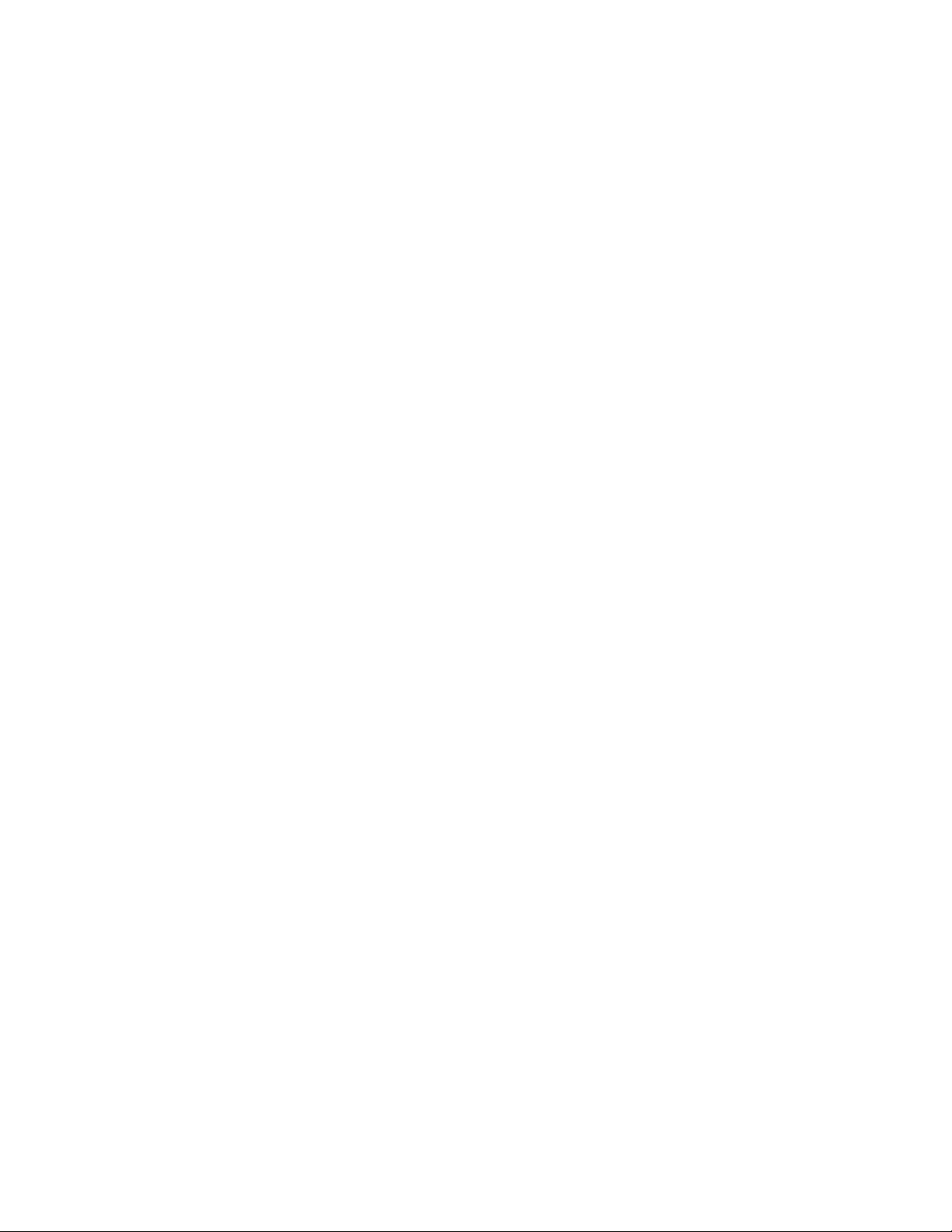
ADVERTENCIAS IMPORTANTES DE SEGURIDAD
Información sobre el adaptador de CA
• No utilice el adaptador en entornos muy húmedos. No toque nunca el adaptador si tiene las manos o los pies mojados.
• Asegúrese de que el adaptador está suficientemente ventilado al usarlo para alimentar el dispositivo o para cargar la
batería. No cubra el adaptador de CA con papel ni con ningún otro objeto que pueda reducir la ventilación. No utilice el
adaptador de CA estando dentro de su funda.
• Conecte el adaptador a una fuente de alimentación adecuada. Los requisitos de voltaje y de conexión a tierra se
encuentran en la caja o en el paquete del producto.
• No utilice el adaptador si el cable está dañado.
• No intente reparar el Magellan CrossoverGPS. No contiene ninguna pieza que se pueda reparar. Sustituya el Magellan
CrossoverGPS si se encuentra dañado o ha estado expuesto a una humedad excesiva.
Información sobre la batería
• No intente sustituir la batería. Póngase en contacto con el Soporte técnico de Magellan para cualquier problema
relacionado con la batería.
• Utilice el cargador homologado para el Magellan CrossoverGPS.
2
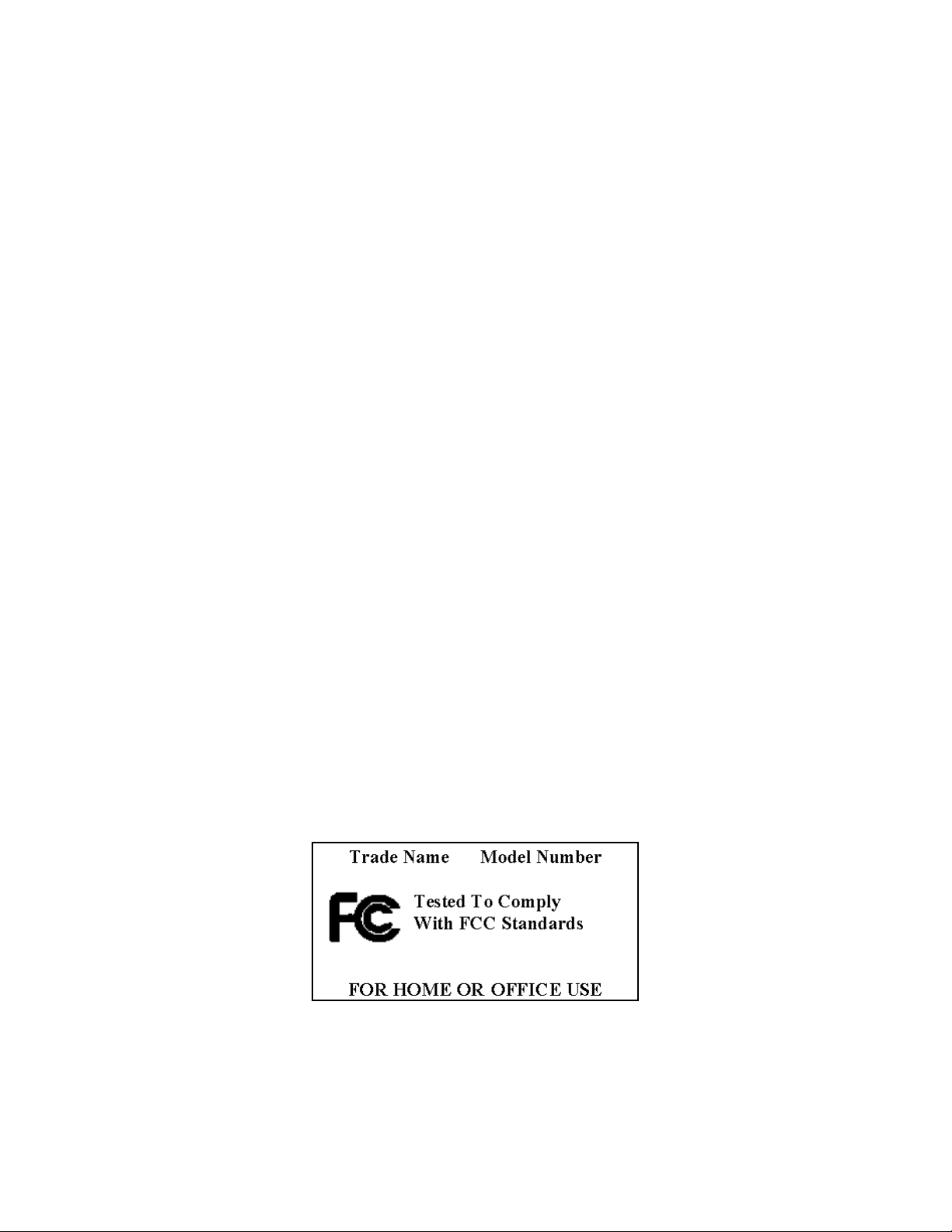
ADVERTENCIAS IMPORTANTES DE SEGURIDAD
Declaración sobre interferencias de la Comisión Federal de Comunicaciones (FCC).
Este equipo ha sido probado y se ha determinado que cumple los límites establecidos en el apartado 15 de las normas FCC
para un dispositivo digital de clase B. Estos límites se hallan diseñados para proporcionar un grado de protección razonable
contra interferencias dañinas en una instalación de carácter residencial. Este equipo genera, utiliza y puede irradiar energía
de radiofrecuencia y, si no se instala y utiliza correctamente de acuerdo con las instrucciones, puede provocar interferencias
dañinas a las comunicaciones de radio. No obstante, no existe ninguna garantía de que no se dará ningún tipo de
interferencia en una instalación concreta. Si este equipo provoca interferencias dañinas a la recepción de radio o televisión,
interferencias que pueden confirmarse apagando y encendiendo el equipo, se recomienda al usuario que intente corregir las
interferencias de una de las siguientes maneras:
• Reorientando o reubicando la antena de recepción.
• Aumentando la separación entre el equipo y el receptor.
• Conectando el equipo a una toma de un circuito diferente a aquel al que está conectado el receptor.
• Consultando a su distribuidor o a un técnico experto de radio/TV.
Este dispositivo cumple con el apartado 15 de la Normativa de la FCC. El funcionamiento está sujeto a las dos condiciones
siguientes: (1) este dispositivo no puede ocasionar interferencias dañinas y (2) este dispositivo debe poder soportar
cualquier interferencia recibida, incluidas las posibles interferencias que provoquen un mal funcionamiento.
Aviso de la FCC: Cualquier cambio o modificación cuya validez no sea aprobada expresamente por la parte responsable
podría anular la autoridad del usuario para manipular el equipo.
NOTA IMPORTANTE:
Declaración de exposición a radiación de la FCC:
Este equipo cumple los límites de exposición a radiación de la FCC establecidos para un entorno no controlado. Los usuarios
finales deben seguir las instrucciones de funcionamiento específicas para cumplir con los requisitos de exposición a
radiofrecuencia.
Este transmisor no debe colocarse ni funcionar cerca o conjuntamente con ninguna otra antena o transmisor.
Para cumplir las regulaciones de la FCC, es preciso utilizar cables apantallados con este equipo. La utilización con un
equipo no autorizado o con cables no apantallados puede provocar interferencias en la recepción de radio y TV. El usuario
deberá tener presente que cualquier cambio y modificación aplicados al equipo sin la autorización del fabricante pueden
anular el derecho del usuario de utilizar este equipo.
El Magellan CrossoverGPS debe instalarse y funcionar a una distancia de como mínimo 20 cm (8 pulgadas) del usuario.
3
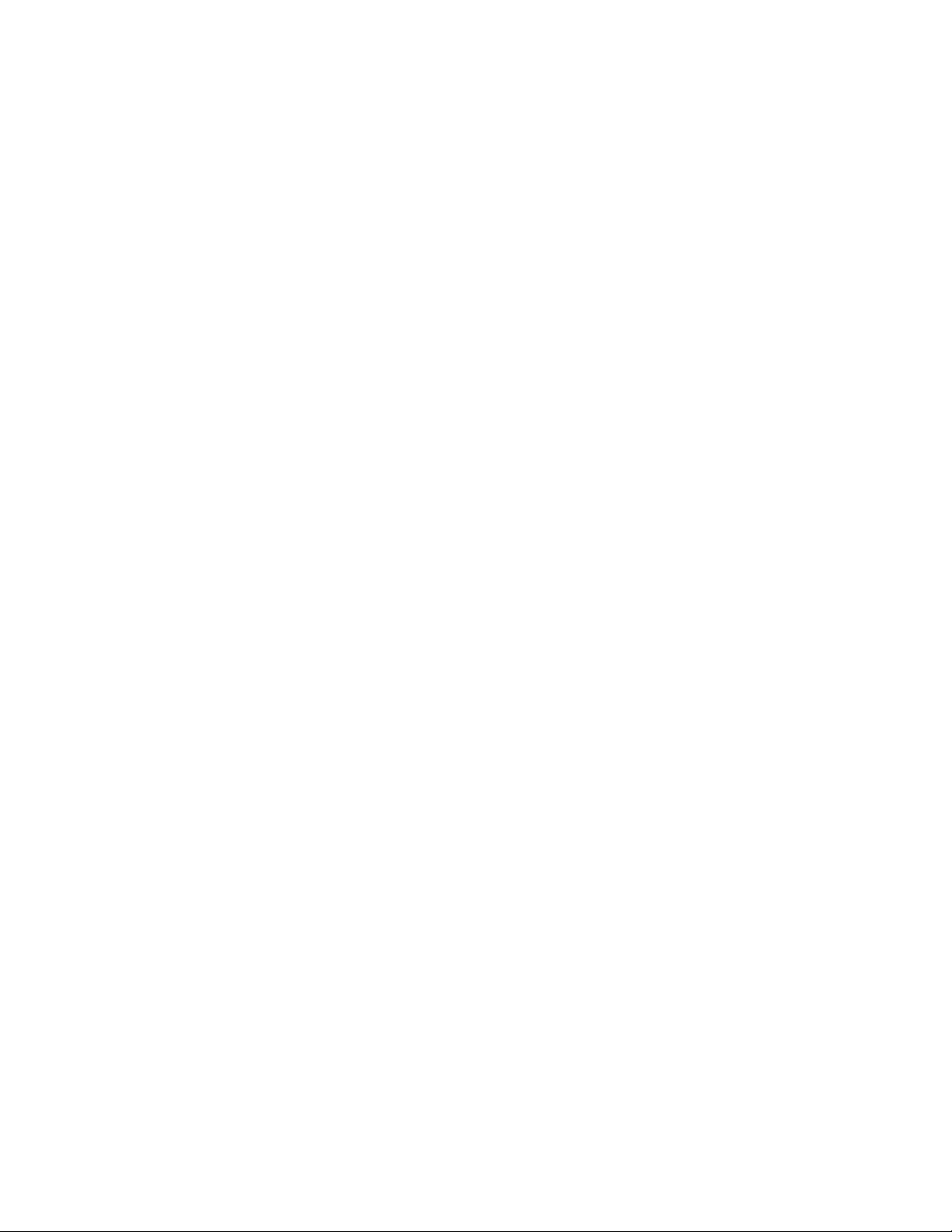
ADVERTENCIAS IMPORTANTES DE SEGURIDAD
Declaración de IC
El funcionamiento está sujeto a las dos condiciones siguientes:
1. Este equipo no debe provocar interferencias y
2. Este dispositivo debe poder soportar cualquier interferencia, incluidas las interferencias que podrían provocar
un mal funcionamiento del dispositivo.
NOTA IMPORTANTE:
Declaración de IC sobre exposición a la radiación:
Este equipo cumple los límites de exposición a la radiación de IC establecidos para un entorno no controlado. Los usuarios
finales deben seguir las instrucciones de funcionamiento específicas para cumplir con los requisitos de exposición a
radiofrecuencia.
Este transmisor no debe colocarse ni funcionar cerca o conjuntamente con ninguna otra antena o transmisor.
© 2007 Magellan Navigation, Inc. Todos los derechos reservados. El logotipo de Magellan, Magellan, Magellan
CrossoverGPS, Turn it on and go, TrueView, QuickSpell, SmartDetour y SmartVolume son marcas comerciales de Magellan
Navigation, Inc. No está permitido reproducir ninguna parte de este manual, ni transmitirla de ningún modo ni por ningún
medio, electrónico o mecánico, incluido el fotocopiado o la grabación, para fines distintos del uso personal del comprador,
sin el consentimiento previo por escrito de Magellan Navigation, Inc.
631409-06 A
4
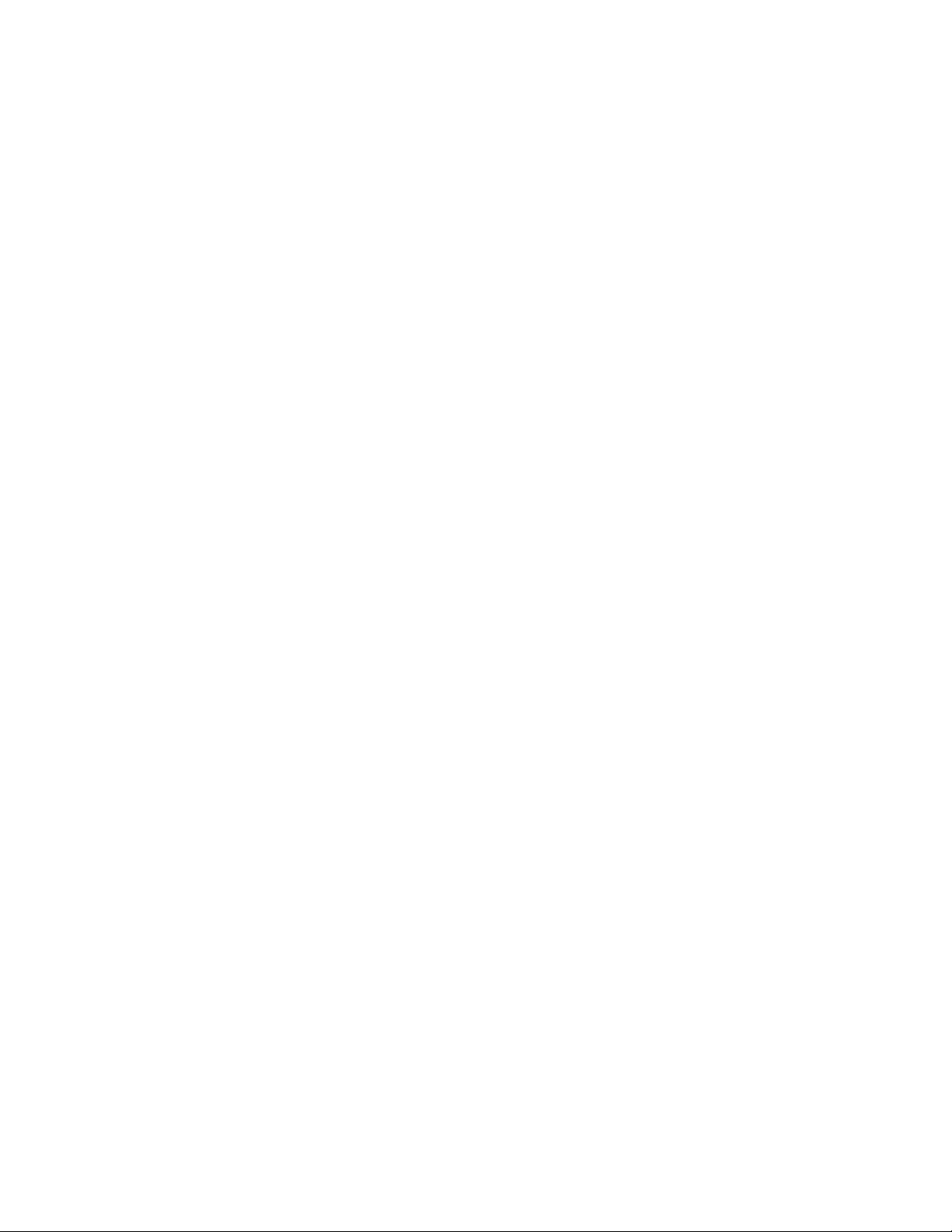
Magellan CrossoverGPS .............................................................................1
¿Qué puede hacer el Magellan CrossoverGPS por usted? .....................................1
Manual de referencia del Magellan CrossoverGPS ...............................................2
Magellan CrossoverGPS .....................................................................................2
Vista lateral derecha del Magellan CrossoverGPS ................................................3
Vista lateral izquierda del Magellan CrossoverGPS ..............................................3
Pantalla del menú de aplicaciones del Magellan CrossoverGPS ...................4
Acceso al Menú de aplicaciones ........................................................................5
Estado de satélites .............................................................................................5
Pantallas de navegación para el automóvil del Magellan CrossoverGPS .......6
Pantalla de Mapa ...............................................................................................6
Pantallas del menú principal ..............................................................................7
Menú principal - Ruta activa ................................................................. 7
Menú principal - Ninguna ruta activa ...................................................... 9
Pantalla Ubicación actual ................................................................................10
Lista de direcciones .........................................................................................10
Creación de rutas ....................................................................................11
Introducción ....................................................................................................11
Creación de una ruta a una dirección ...............................................................11
Creación de una ruta utilizando PI ....................................................................12
Creación de una ruta a un PI por nombre .............................................. 13
Creación de una ruta al PI más cercano ................................................ 13
Creación de una ruta a un PI cercano a la siguiente salida de autopista ... 14
Creación de una ruta para volver a casa ...........................................................15
Configuración de la dirección de casa ................................................... 15
Modificación de la dirección de casa .................................................... 16
Creación de una ruta a la dirección de casa .......................................... 16
Empleo de la Libreta de direcciones .................................................................17
Creación de una ruta a un destino anterior ............................................ 17
Agregar un destino anterior a la libreta de direcciones ............................ 17
Creación de una ruta a un destino favorito ............................................ 17
Creación de una ruta a una dirección de la libreta de direcciones ............ 18
Edición de una dirección en la libreta de direcciones ............................. 18
Borrar una dirección de la libreta de direcciones ................................... 19
Creación de una nueva dirección .......................................................... 19
Creación de una ruta a una intersección ............................................... 20
PI superiores del Magellan CrossoverGPS ................................................21
Introducción ....................................................................................................21
PI de radares de velocidad ...............................................................................21
Acceso al menú de PI superiores ......................................................................21
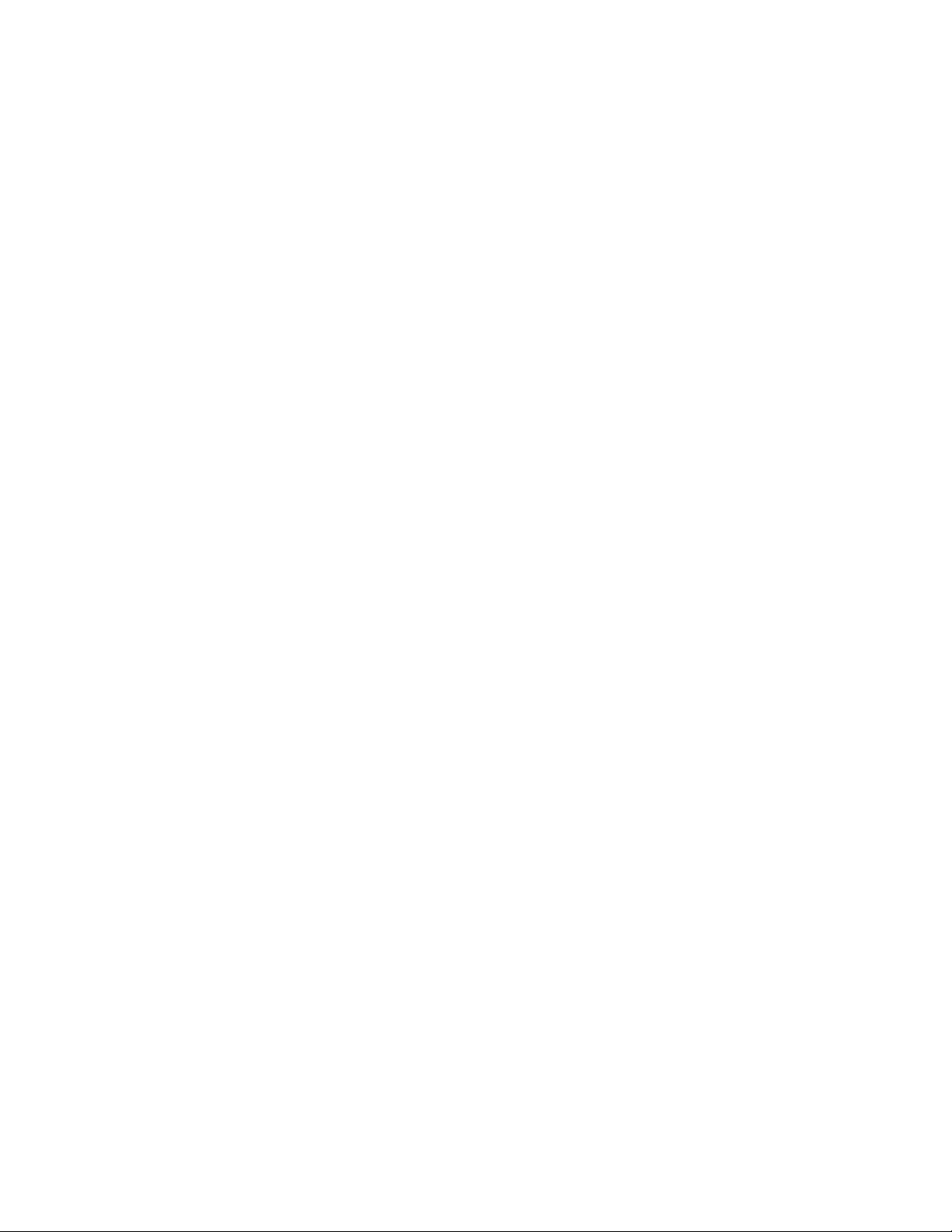
Carga de un archivo de PI superiores ................................................................21
Visualizar/Seleccionar categorías ....................................................................21
Fijar las alarmas ..............................................................................................22
Definir parámetros de alerta .............................................................................22
Creación de una ruta utilizando PI superiores ...................................................22
Guardar un PI en la libreta de direcciones a partir de PI superiores ...................23
Uso del Planificador de trayecto ..............................................................24
Introducción ....................................................................................................24
Creación de un trayecto de múltiples destinos ...................................................24
Activación de un trayecto multidestino ..............................................................25
Edición de un trayecto multidestino ..................................................................25
Eliminación de un trayecto multidestino ............................................................26
Cambio de nombre de un trayecto multidestino ..................................................26
Navegación náutica .................................................................................27
Carga de cartas MapSend BlueNav ...................................................................27
Modificación de regiones .................................................................................27
Terminología especial ......................................................................................28
Waypoints .......................................................................................... 28
Trazado ............................................................................................. 28
Ruta inversa ...................................................................................... 28
GoTo ................................................................................................. 28
Trayecto ............................................................................................ 28
Resumen de la pantalla de Mapa ......................................................................29
Creación de un waypoint desde la pantalla de Mapa ..........................................30
Creación de un waypoint desde la pantalla de Brújula .......................................30
Creación de un waypoint desde el menú Navegación náutica .............................30
Configuración del puerto ..................................................................................31
Navegación hasta su puerto .............................................................................31
Creación de un trayecto GoTo desde la pantalla de Mapa ..................................31
Creación de un trayecto GoTo desde el menú de Navegación marina ..................32
Creación de un trayecto de múltiples destinos ...................................................32
Activación de un trayecto de múltiples destinos ................................................33
Herramientas de trazado ..................................................................................33
Vista panorámica .............................................................................................34
Acceso a la Vista panorámica ............................................................... 34
Navegación para excursiones ..................................................................35
Carga de mapas MapSend Topo ........................................................................35
Modificación de regiones .................................................................................35
Terminología especial ......................................................................................36
Waypoints .......................................................................................... 36
Trazado ............................................................................................. 36
Ruta inversa ...................................................................................... 36
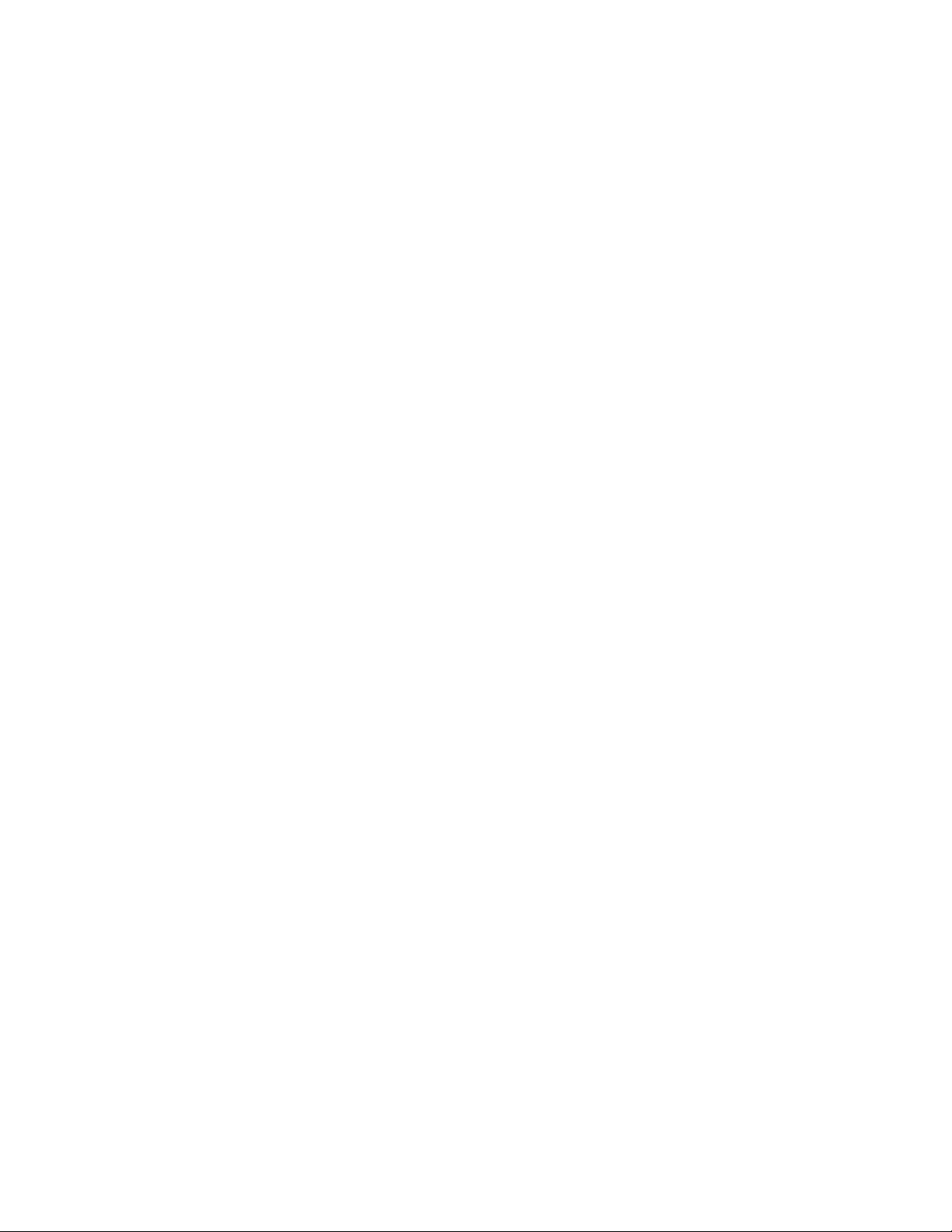
GoTo ................................................................................................. 36
Trayecto ............................................................................................ 36
Resumen de la pantalla de Mapa ......................................................................37
Creación de un waypoint desde la pantalla de Mapa ..........................................38
Creación de un waypoint desde la pantalla de Brújula .......................................38
Creación de un waypoint desde el menú Navegación para excursiones ...............38
Configuración del campamento base .................................................................39
Navegación hasta su campamento base ............................................................39
Creación de un trayecto GoTo desde la pantalla de Mapa ..................................39
Creación de un trayecto GoTo desde el menú de Navegación para excursiones ...40
Creación de un trayecto de múltiples destinos ...................................................40
Activación de un trayecto multidestino ..............................................................41
Herramientas de trazado ..................................................................................41
Vista Ruta como carretera ................................................................................42
Acceso a la vista Ruta como carretera ................................................... 42
Ajuste de las opciones de usuario ............................................................43
Introducción ....................................................................................................43
Selección de PI ...............................................................................................43
Opciones de la libreta de direcciones
(Opciones de waypoints en modos Náutico y Excursión) .....................................43
Opciones del trazado activo (solo modos Náutico y Excursión) ...........................43
Opciones de mapa ...........................................................................................44
Colores de mapa (Solo Navegación para el automóvil) .......................................44
Preferencias de ruta (Solo Navegación para el automóvil) .................................45
Opciones desvío (Solo Navegación para el automóvil) .......................................45
Modo Simulador (solo Navegación para el automóvil) ........................................46
Menú Colores ..................................................................................................46
Opciones de tono .............................................................................................46
Instrucciones de navegación (solo Navegación para el automóvil) .....................46
Opciones GPS ..................................................................................................46
Recuperar archivos de la tarjeta (solo Navegación para el automóvil) ................47
Exportar datos / Importar datos (solo modos Náutico y Excursión) ......................47
Ajustes del sistema .................................................................................48
Introducción ....................................................................................................48
Volumen ..........................................................................................................48
Brillo ...............................................................................................................48
Power (Encendido) ...........................................................................................48
Idioma .............................................................................................................48
Zona horaria ....................................................................................................49
Unidad de medida ............................................................................................49
Página 2 .........................................................................................................49
Información sobre el producto ..........................................................................49
Diagnóstico .....................................................................................................49
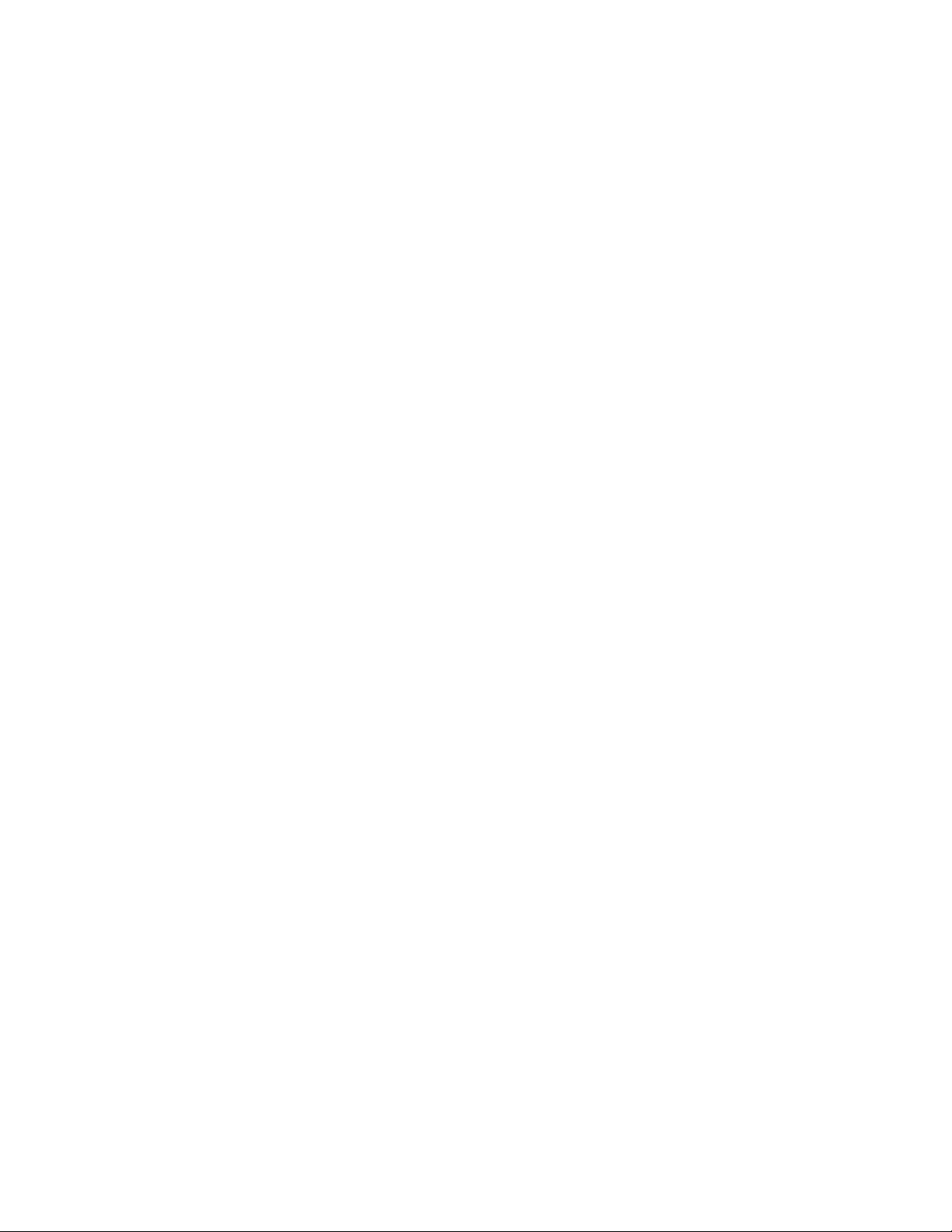
Elementos adicionales .....................................................................................49
Duración de las pilas .......................................................................................49
Contacto ..........................................................................................................49
Instalación de Magellan CrossoverGPS PC Tools .......................................50
Instalar software ..............................................................................................50
Magellan CrossoverGPS POI Manager .......................................................51
Latitud .............................................................................................................51
Longitud ..........................................................................................................51
Altitud .............................................................................................................52
Abrir un archivo de PI ......................................................................................52
Creación de un nuevo archivo de PI ..................................................................53
Agregar PI individuales ....................................................................................53
Importar un archivo de datos ............................................................................55
Magellan CrossoverGPS Music Manager ...................................................56
Magellan CrossoverGPS Photo Manager ...................................................57
Reproductor de música ............................................................................58
Reproducción de una canción ..........................................................................58
Reproducción de varias canciones ...................................................................59
Reproducción ..................................................................................... 59
Crear ................................................................................................. 59
Modificar ........................................................................................... 60
Suprimir ............................................................................................ 60
Cambiar nombre ................................................................................. 60
Modo reproducción ..........................................................................................60
Lista de temas .................................................................................................61
Ecualizador .....................................................................................................61
Ayuda ..............................................................................................................61
Visor de fotos ..........................................................................................62
Visualización de una foto .................................................................................62
Imagen anterior (flecha izquierda) ....................................................... 63
Zoom ............................................................................................... 63
Presentación de diapositivas ............................................................... 63
Panorámica ...................................................................................... 63
Girar imagen ..................................................................................... 63
Imagen siguiente (flecha derecha) ...................................................................63
ESC ................................................................................................. 64
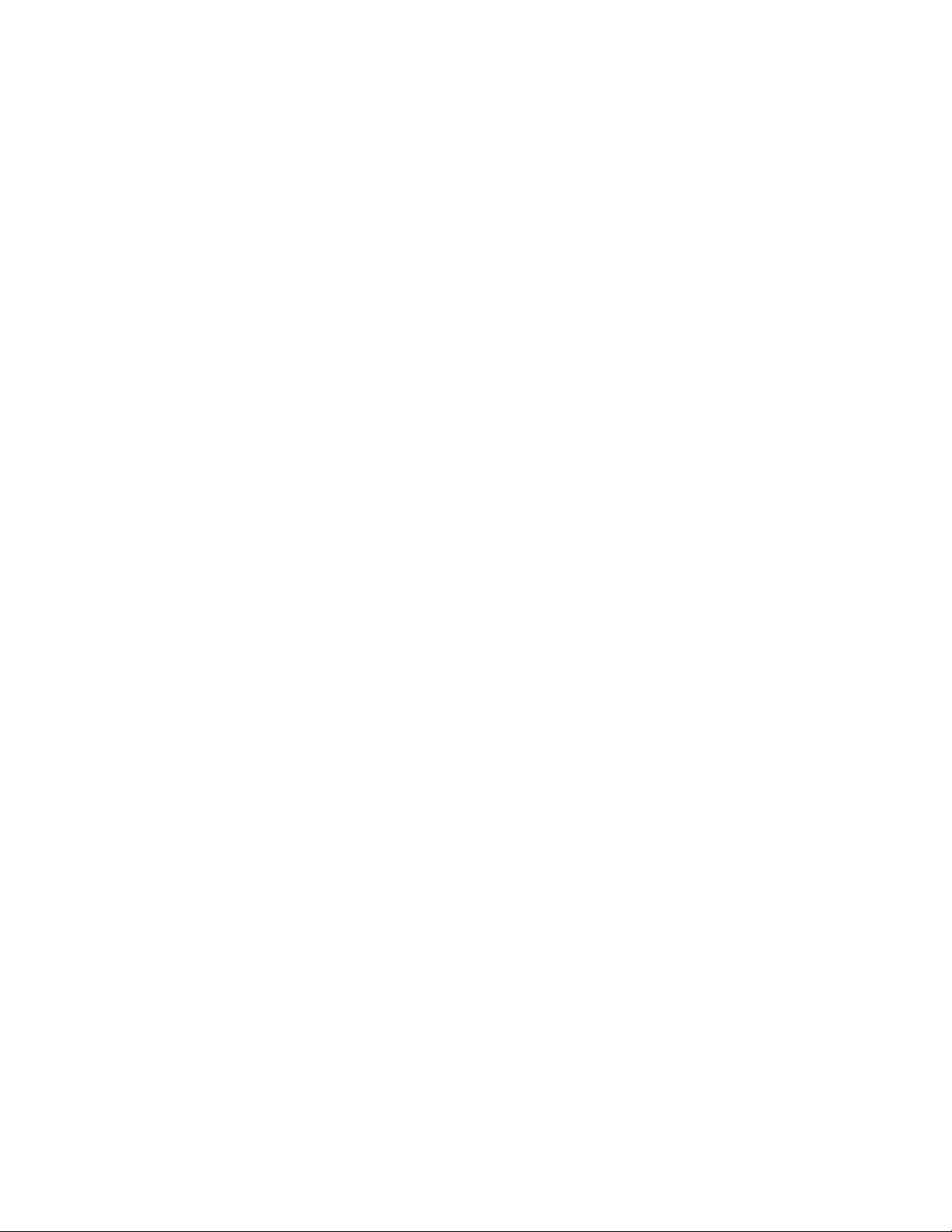
Gestionar fotos ................................................................................................64
Vista de lista ...................................................................................... 64
Miniatura ........................................................................................... 64
Cambiar nombre ................................................................................. 64
Propiedad .......................................................................................... 64
Herramientas ...................................................................................................64
Preferencias ....................................................................................... 64
Borrar archivos ................................................................................... 65
Acerca de .......................................................................................... 65
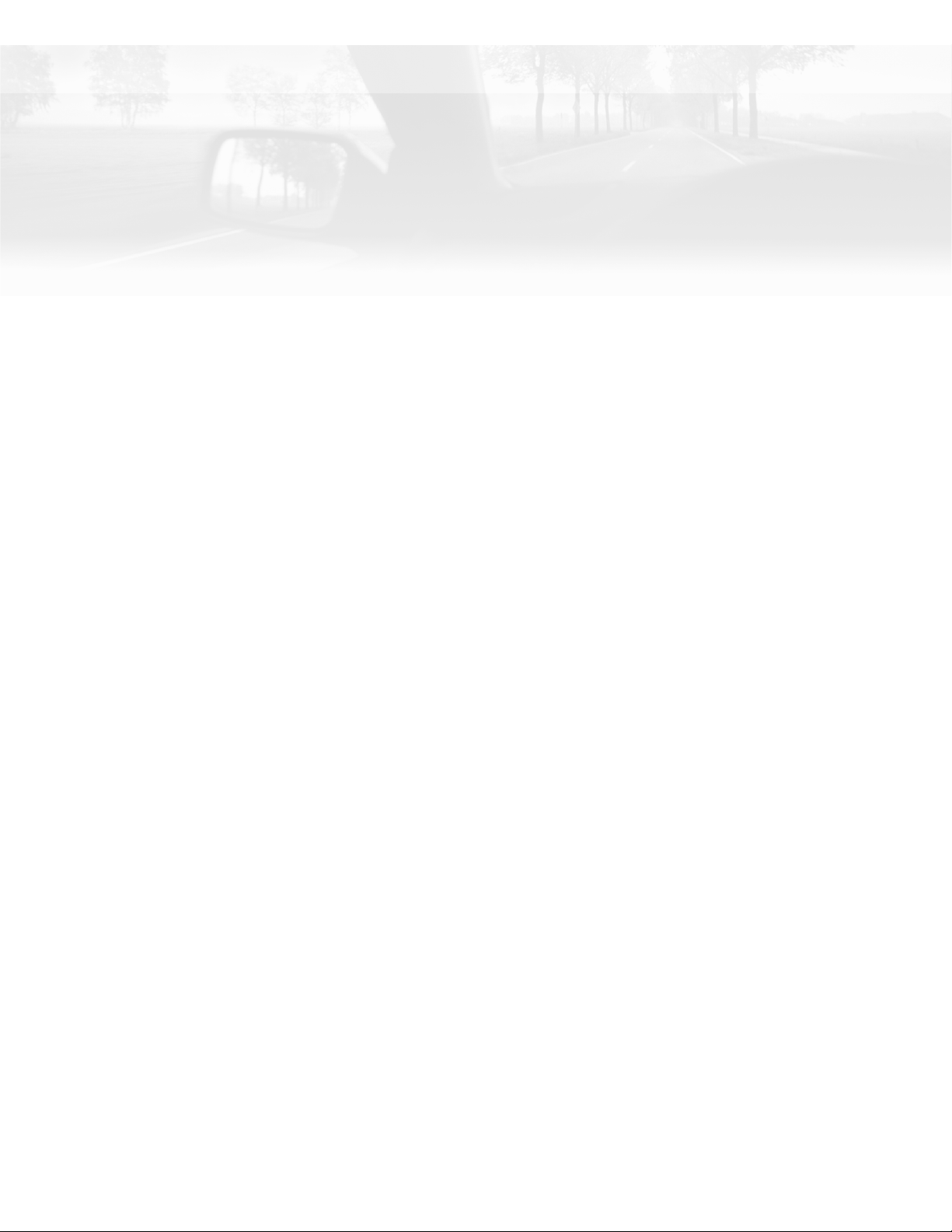
Magellan CrossoverGPS
Le agradecemos su compra del Magellan CrossoverGPS. El Magellan CrossoverGPS es su
perfecto compañero de viaje en la conducción, el senderismo y el remo para todos sus
viajes, para un desplazamiento a la tienda de ultramarinos o unas vacaciones de una
semana.
¿Qué puede hacer el Magellan CrossoverGPS por usted?
• Proporciona instrucciones de conducción paso a paso hasta cualquier dirección
del país seleccionado.
• Contiene una libreta de direcciones en la que puede guardar direcciones a las
que necesita crear rutas con frecuencia. Puede incluso marcar una dirección
como favorita para encontrarla más fácilmente.
• Viene precargado con una amplia y accesible base de datos de puntos de interés
(PI) que puede utilizarse para encontrar rápidamente un restaurante, una
estación de servicio, un banco u otros destinos populares.
• El Magellan CrossoverGPS incluye la herramienta SmartDetour™, que le
pregunta automáticamente si desea evitar las pesadas retenciones en carretera.
• Proporciona alertas para avisarle de la cercanía de radares de velocidad.
• Incluye un planificador de trayecto que le permite crear un trayecto con
múltiples destinos.
• Un ordenador de a bordo genera un registro de su trayecto, que puede guardar.
• Puede incluso crear una ruta a una intersección cuando no esté seguro de la
dirección exacta pero le suene el cruce de calles.
• Los excursionistas pueden utilizar el Magellan CrossoverGPS para planificar sus
salidas o para volver al campamento.
• En los paseos en barca, podrán encontrar puntos de pesca a los que volver en su
próximo viaje.
• Pequeño y portátil, el Magellan CrossoverGPS cabe en el bolsillo y está listo para
acompañarle a cualquier parte.
La interfaz del Magellan CrossoverGPS es sencilla e intuitiva. Todas las funciones son
accesibles con solo puntear una vez en la pantalla táctil del Magellan CrossoverGPS.
Magellan Crossover GPS 1
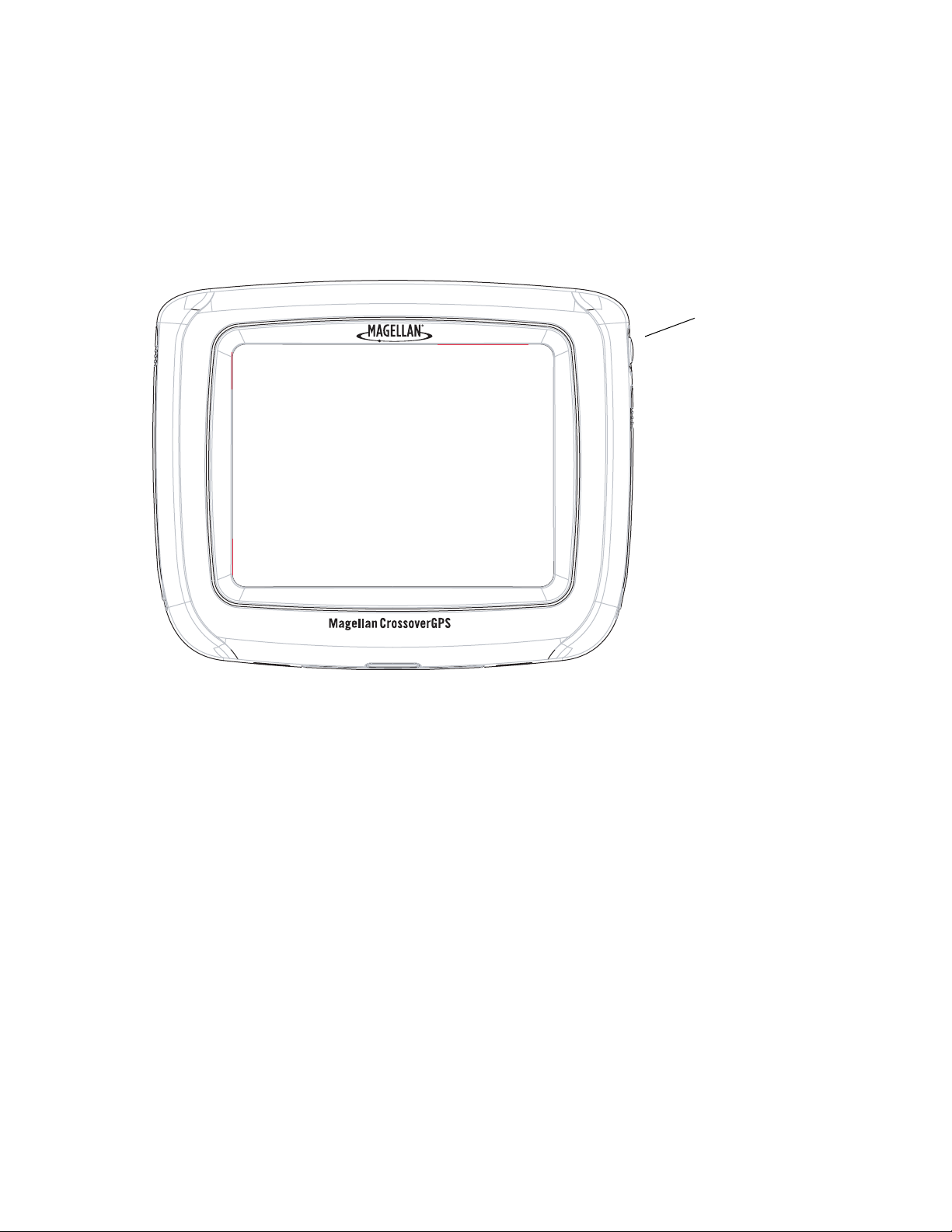
Manual de referencia del Magellan CrossoverGPS
No es necesario leer este documento completo para empezar a usar el Magellan
CrossoverGPS. La mayoría de los usuarios llegarán a la conclusión de que pueden utilizar
el Magellan CrossoverGPS nada más sacarlo de la caja, y que les basta con consultar este
manual en las raras ocasiones en que necesiten ayuda con una función concreta.
Magellan CrossoverGPS
Power
(Encendido)
El Magellan CrossoverGPS utiliza una pantalla táctil para todas las órdenes del usuario.
El único botón fácilmente accesible que se utiliza habitualmente es el botón de
encendido situado en el lateral derecho de la unidad. Para impedir un encendido
accidental, debe mantener pulsado el botón de encendido durante unos segundos para
encender el Magellan CrossoverGPS. [Nota: El botón de reinicio debe estar activado
(en la posición elevada ’I’) para poder encender el Magellan CrossoverGPS.]
Todas las conexiones del Magellan CrossoverGPS están situadas en los laterales derecho
e izquierdo de la unidad, protegidas por una tapa de goma para evitar la humedad.
Cuando necesite acceder a estos conectores, levante la tapa protectora desde abajo.
Magellan Crossover GPS 2
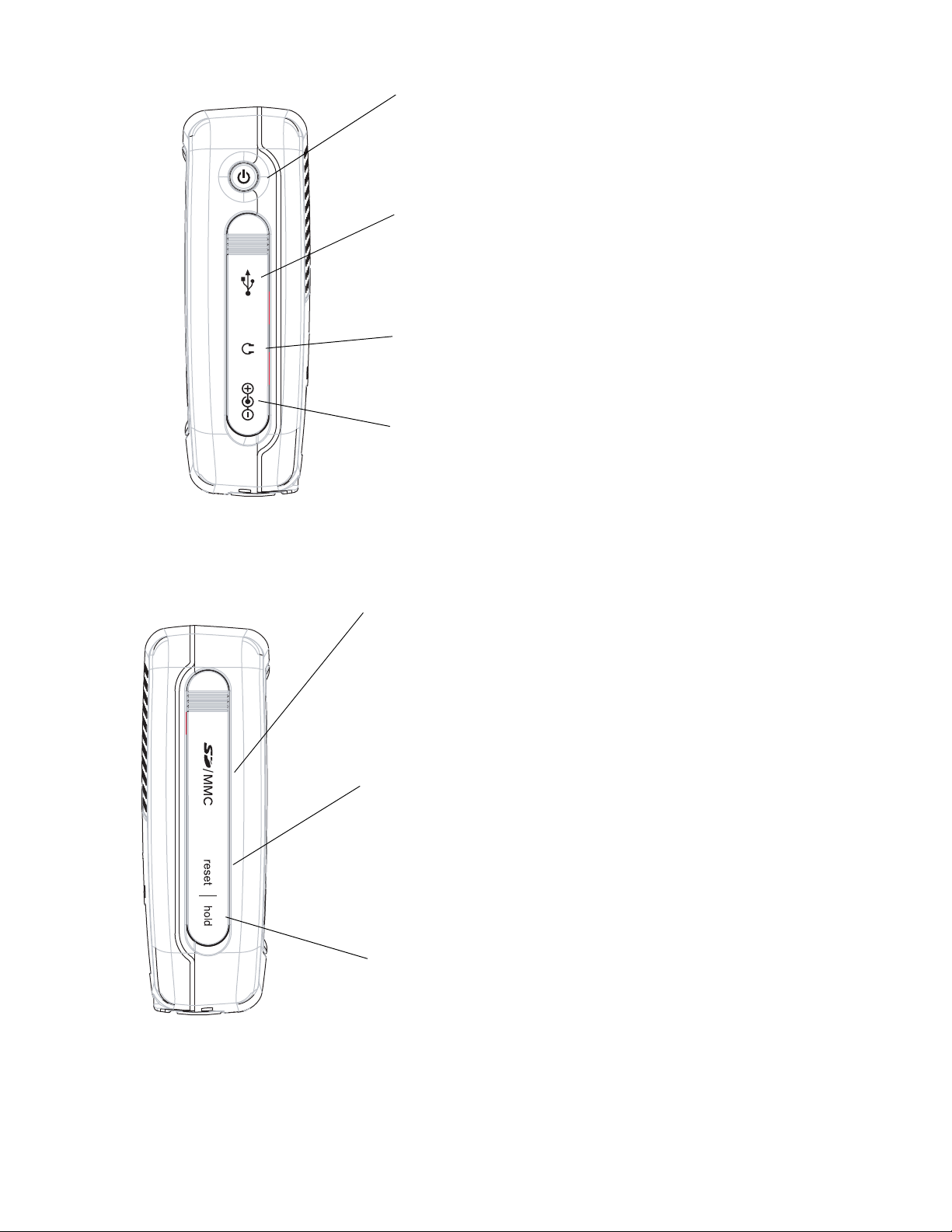
Vista lateral derecha del Magellan CrossoverGPS
Power (Encendido) - Púlselo y manténgalo pulsado
para encender y apagar el Magellan CrossoverGPS.
(Nota: El interruptor de reinicio DEBE estar en la
posición elevada - ’I’).
Puerto USB - (bajo la tapa protectora) Se utiliza para
la conexión a un ordenador personal, para actualizar
el firmware o para cargar nuevos archivos de música,
fotografías o PI personalizados.
Conector para auriculares - (bajo la tapa protectora)
Consulte la normativa local acerca del uso de
auriculares mientras conduce.
Entrada de alimentación externa - (bajo la tapa
protectora) Conecta la alimentación al Magellan
CrossoverGPS desde un adaptador de mechero o un
adaptador de CA homologado.
Vista lateral izquierda del Magellan CrossoverGPS
Ranura de la tarjeta SD - (bajo la tapa protectora)
Contiene una tarjeta SD con un mapa de calles detallado
de su país y cualquier archivo que haya transferido
desde un PC. Hay disponibles tarjetas SD adicionales
con mapas de calles de otros países, mapas topográficos
o cartas marinas en www.magellanGPS.com
Reiniciar - (bajo la tapa protectora) Puede que necesite
reiniciar la unidad en el caso de que el Magellan
CrossoverGPS deje de funcionar o durante las
actualizaciones de firmware. (El Magellan CrossoverGPS
solo funcionará si el interruptor de reinicio se encuentra
en la posición elevada - ’I’).
Botón Congelar pantalla - (bajo la tapa protectora)
Se utiliza para desactivar la parte táctil de la pantalla y
sitúa el receptor en modo de ahorro de energía.
Se utiliza principalmente para el uso en excursiones,
en el que puede llevarse el Magellan CrossoverGPS en
un bolsillo o una mochila.
Magellan Crossover GPS 3
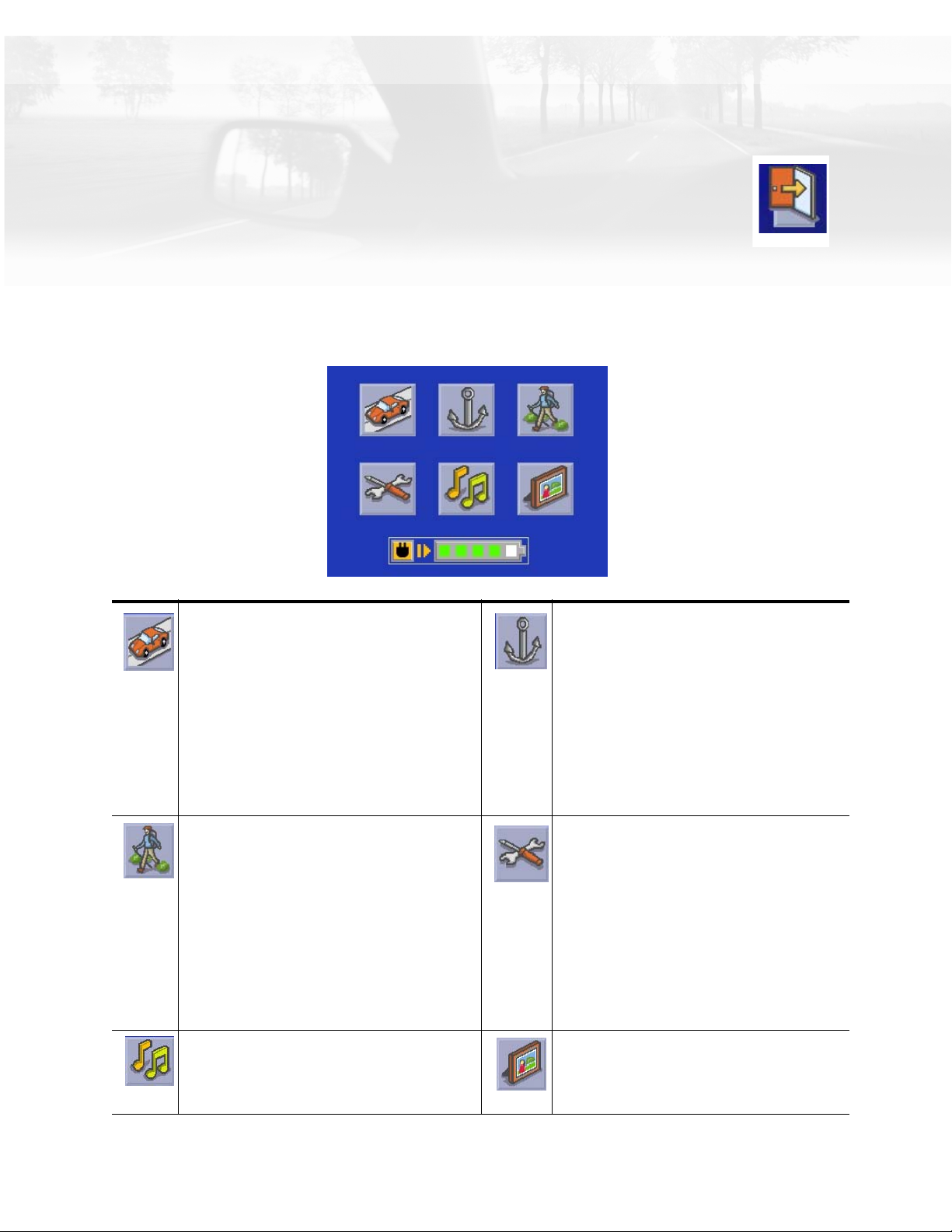
Pantalla del menú de aplicaciones del
Magellan CrossoverGPS
El menú de aplicaciones es la primera pantalla que aparece tras la
configuración inicial, y es el punto de partida de todas las aplicaciones
integradas en el Magellan CrossoverGPS. Puede accederse a este menú punteando el
icono de Salida del menú principal de la aplicación en cuestión.
Menú de aplicaciones
Accede a la aplicación de Navegación
para el automóvil. Utiliza mapas de calles
precargados en tarjetas SD para guiarle
hasta una dirección o un PI con
instrucciones de conducción paso a paso.
Accede a la aplicación de Navegación
para excursiones. Esta aplicación le
proporciona las herramientas necesarias
para el senderismo y la acampada.
El Magellan CrossoverGPS posee un mapa
base integrado para todas sus actividades
al aire libre. Puede agregarse información
topográfica detallada utilizando mapas
topográficos MapSend opcionales
disponibles en www.magellanGPS.com.
Accede a la aplicación del reproductor de
música Music Player, en la que puede
reproducir archivos MP3 que puede
almacenar en una tarjeta SD opcional.
Accede a la aplicación de Navegación
marina. Esta aplicación le proporciona
las herramientas básicas necesarias para
navegar en sus excursiones en barca y de
pesca. No hay precargada información
náutica detallada en el Magellan
CrossoverGPS. Pueden agregarse cartas
náuticas detalladas utilizando las cartas
MapSend BlueNav opcionales
disponibles en www.magellanGPS.com.
Accede a la Configuración del sistema.
Se utiliza para ajustar el idioma, el
volumen, el brillo y otros ajustes del
sistema.
Accede a la aplicación del visor de
fotografías Photo Viewer, desde la que
puede ver fotos que puede almacenar en
una tarjeta SD opcional.
Menú de aplicaciones del Magellan CrossoverGPS 4
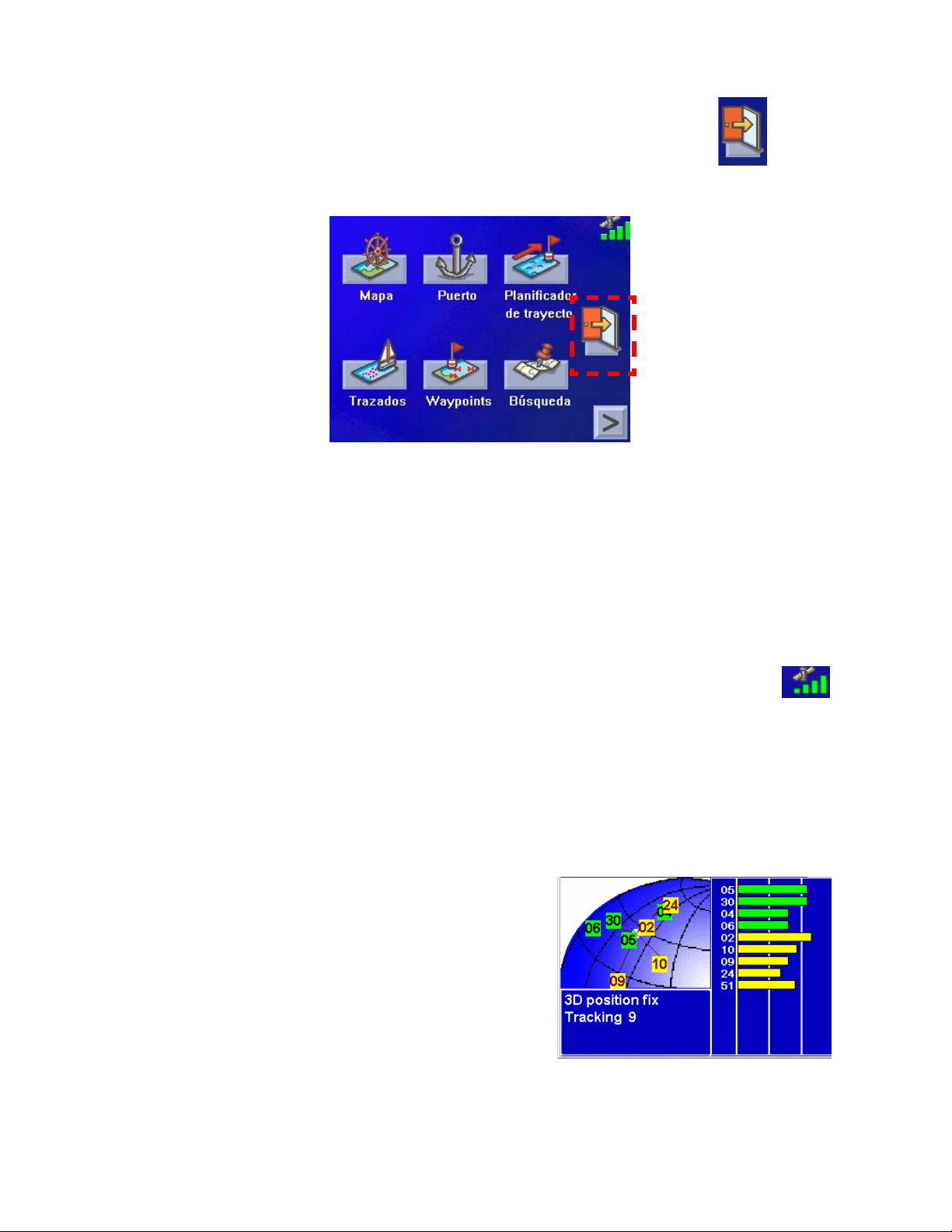
Acceso al Menú de aplicaciones
Puede accederse al menú de aplicaciones desde cualquiera de las
aplicaciones punteando el icono de Salida del menú principal de la
aplicación en cuestión.
Menú de navegación náutica de muestra
que incluye el botón de Salida resaltado.
Tenga presente que el menú de ajustes del sistema no incluye un botón de Salida.
Para acceder al menú de aplicaciones desde los Ajustes del sistema, pulse la ’X’ de la
esquina superior derecha.
Estado de satélites
Todas las pantallas de navegación incluyen un gráfico de barras con el estado de
satélites en la esquina superior derecha. Cuando las barras son verdes, el
Magellan CrossoverGPS está obteniendo señales GPS y calculando un fijo de
posición que define su ubicación. Cuando las barras son amarillas, el Magellan
CrossoverGPS está obteniendo una señal satelital, pero no ha sido todavía capaz de
calcular su ubicación. Una X roja sobre el icono indica que el Magellan CrossoverGPS no
puede obtener señales satelitales.
Si puntea el icono de Estado de satélites, entrará
en la pantalla Estado de satélites, donde
encontrará más información sobre los satélites y
las señales recibidas.
Menú de aplicaciones del Magellan CrossoverGPS 5
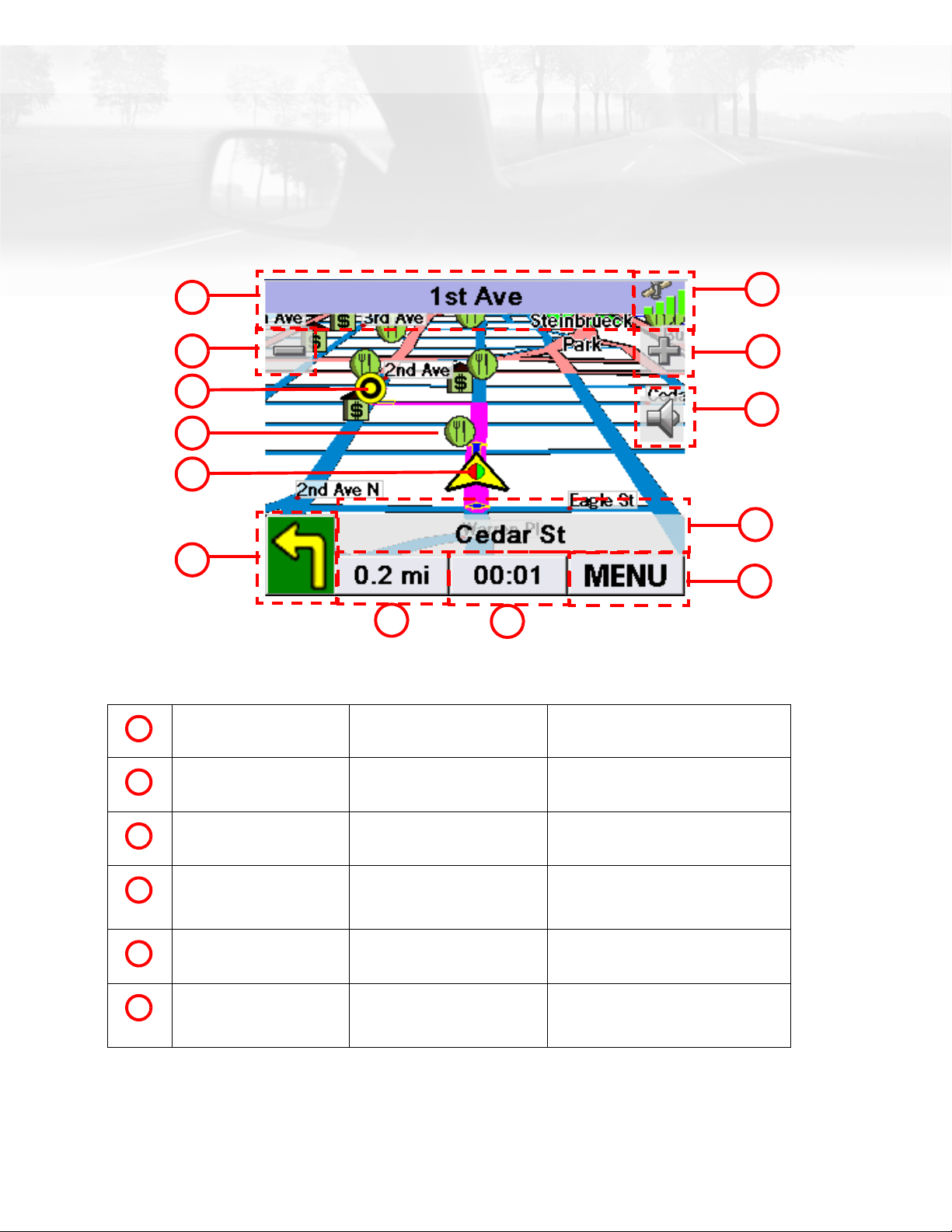
Pantallas de navegación para el automóvil del
Magellan CrossoverGPS
Pantalla de Mapa
La pantalla de Mapa es la que más se utiliza en el Magellan CrossoverGPS.
Tanto cuando recibe indicaciones como cuando conduce por la ciudad, la pantalla
de Mapa le proporciona la tranquilidad de saber siempre dónde se encuentra.
1
2
13
12
3
11
4
5
10
6
9
7
1
Nombre de la calle actual Nombre de la calle en la que
se encuentra.
8
Cuando se selecciona, muestra la
pantalla Ubicar.
2
3
4
5
6
Pantallas de navegación para el automóvil del Magellan CrossoverGPS 6
Alejar Cuando se selecciona, aleja la
visualización del mapa.
Icono de destino Proporciona una indicación
visual del destino.
Icono PI El ejemplo indicado es el
icono de un restaurante.
Icono Ubicación Proporciona una indicación
visual de la posición actual.
Maniobra siguiente Indica el tipo de maniobra
que deberá realizar cuando
se le indique.
Cuando se seleccione, ofrece la
opción de configurar un trayecto
hasta dicho PI.
Cuando se selecciona, muestra si
avanza con rumbo N, NE, NO o W.
Cuando se selecciona, repite la
última instrucción verbal.
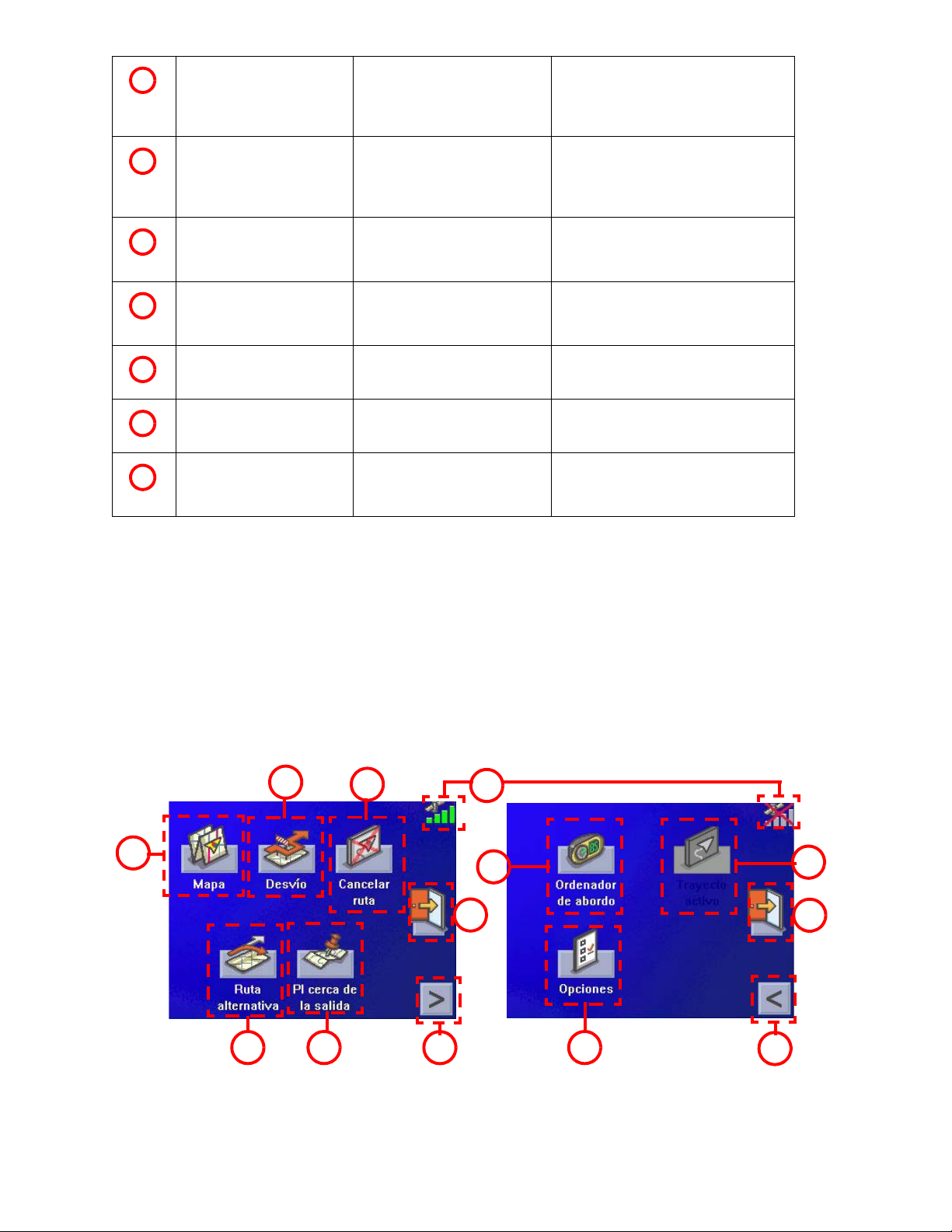
7
Distancia a la siguiente
maniobra
Muestra la distancia
calculada a la siguiente
maniobra en la unidad de
medida escogida.
Cuando se muestra, muestra la
distancia total restante del trayecto.
8
9
10
11
12
13
Tiempo hasta la siguiente
maniobra
Botón MENU Cuando se pulsa, presenta el menú
Nombre de la calle de la
siguiente maniobra
Silencio Si pulsa este botón, silenciará el
Acercar Cuando se selecciona, acerca la
Estado de satélites Muestra un gráfico de barras
Pantallas del menú principal
Muestra el tiempo calculado
hasta la siguiente maniobra.
Muestra el nombre de la calle
en la que tendrá lugar la
siguiente maniobra.
que indica la potencia de la
señal satelital.
Al pulsar este botón, se alterna el
campo entre el tiempo hasta la
siguiente maniobra y la distancia
restante del trayecto.
principal de navegación para el
automóvil.
Cuando se pulsa, muestra la pantalla
con la lista de maniobras.
altavoz.
visualización del mapa.
Cuando se selecciona, muestra la
pantalla Estado de satélites.
El menú principal tiene dos modos: ruta activa y normal. Cuando una ruta está activa, el
menú principal proporciona funciones relativas a dicha ruta. Si no hay ninguna ruta
activa, el menú principal proporciona acceso a las funciones utilizadas para crear una.
Menú principal - Ruta activa
2
1
5
3
6
7
10
4
12
11
10
8
9
Pantallas de navegación para el automóvil del Magellan CrossoverGPS 7
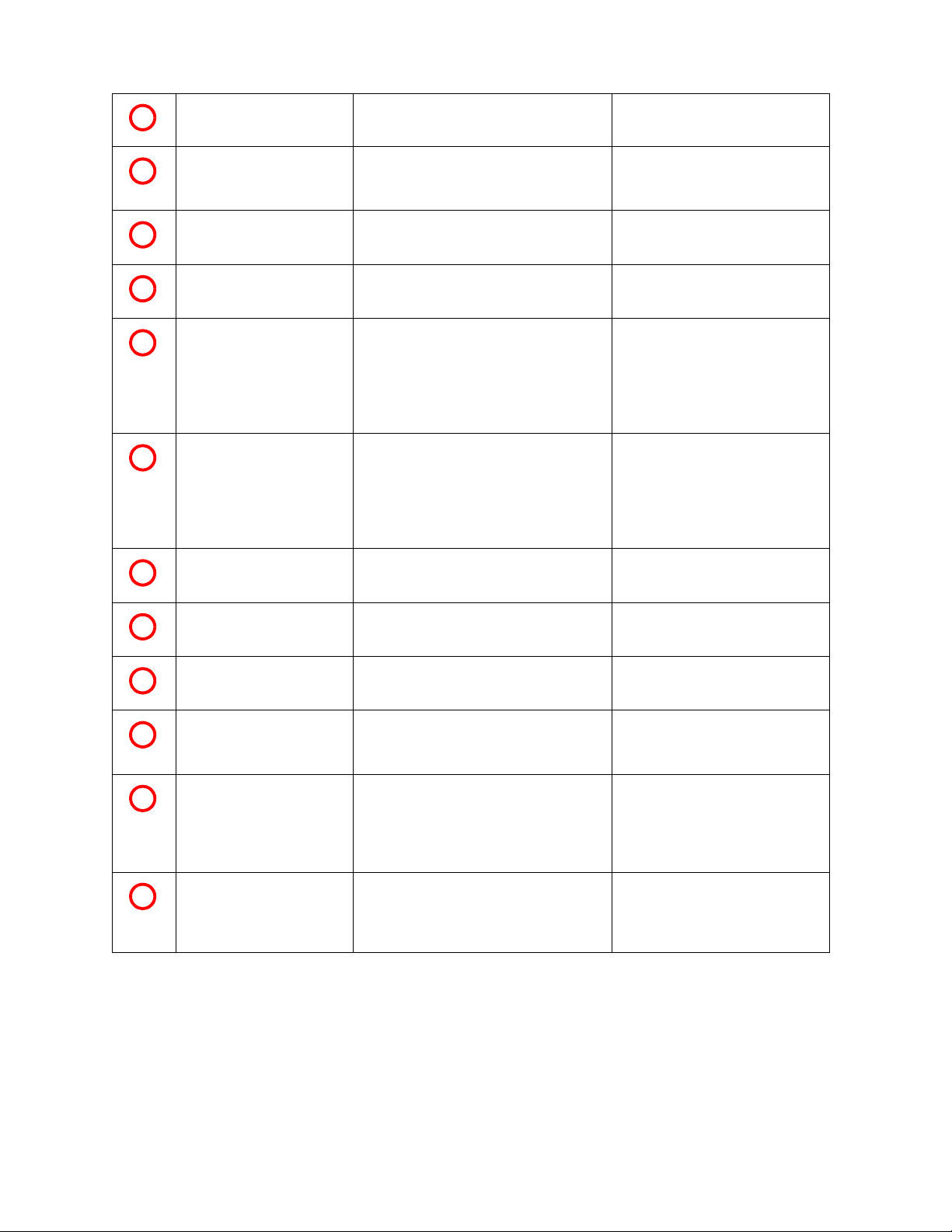
1
Botón Mapa Se utiliza para acceder a la pantalla de
Mapa.
2
3
4
5
6
7
Botón Desvío El botón Desvío le da la opción de
recalcular el trayecto para evitar
problemas de tráfico en su camino.
Botón Cancelar ruta Cancela la ruta por la que está
viajando.
Estado de satélites Muestra un gráfico de barras que
indica la potencia de la señal satelital.
Botón Ruta alternativa Proporciona una manera de recalcular
la ruta en la que se encuentra. Resulta
útil cuando se ha desviado de la ruta y
necesita volver a calcularla.
Botón
PI cerca de la salida
Página de menú 2 Accede a la segunda página del menú
Esta función proporciona acceso a un
listado de categorías habituales de PI
que se encuentran cerca de salidas de
autopistas próximas. (Solo puede
utilizarse mientras se viaja por una
autopista.)
principal de rutas.
Cuando se selecciona, muestra
la pantalla Estado de satélites.
El Magellan CrossoverGPS
realiza un cálculo automático de
nuevas rutas. Este botón
también puede utilizarse para
acelerar el proceso de cálculo de
nuevas rutas.
10
11
12
8
9
Botón Opciones Accede al menú de Aplicaciones.
Página de menú 1 Accede a la primera página del menú
principal de rutas.
Menú de aplicaciones Accede al menú de aplicaciones para
disponer de aplicaciones adicionales y
ajustes del sistema.
Botón Trayecto activo Sólo está funcional cuando se viaja por
un trayecto multidestino. Proporciona
acceso a herramientas que permiten
modificar el trayecto en el que se
encuentra.
Ordenador de a bordo Accede a la función del ordenador de a
bordo, que proporciona información
acerca del trayecto que se puede
guardar.
Pantallas de navegación para el automóvil del Magellan CrossoverGPS 8
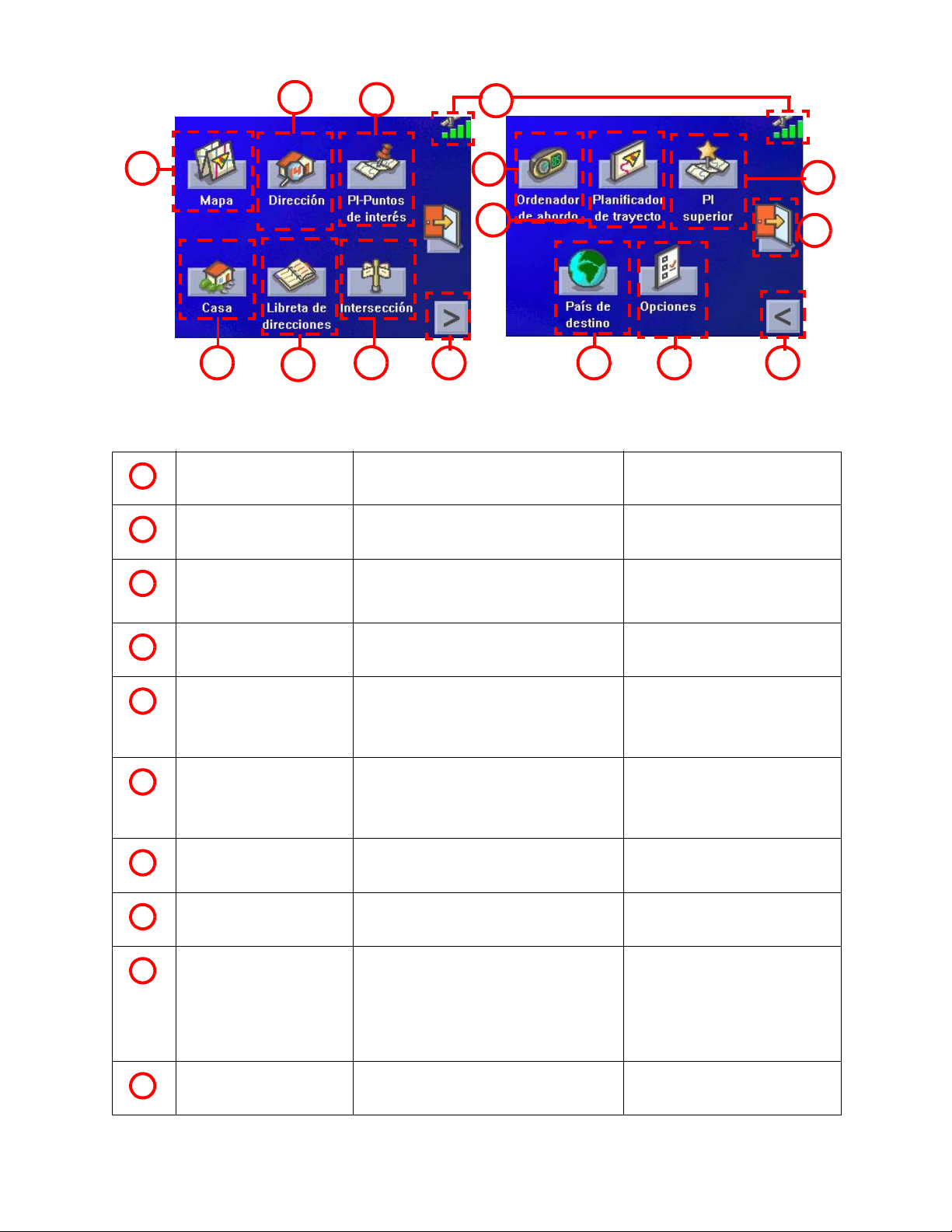
Menú principal - Ninguna ruta activa
2
1
5
1
2
Botón Mapa Se utiliza para acceder a la pantalla
Botón Dirección Se utiliza para crear un trayecto
6
3
4
14
15
7
de Mapa.
utilizando una dirección como destino.
8
13
12
9
10
11
3
4
5
6
7
8
9
Botón PI-Puntos de
interés
Estado de satélites Muestra un gráfico de barras que indica
Botón Casa Permite guardar la dirección de su casa
Botón Libreta de
direcciones
Botón Intersección Crea una ruta a una intersección.
Página de menú 2 Accede a la segunda página del menú
Botón País de destino Se utiliza para acceder a mapas
Permite crear un trayecto que utiliza un
punto de interés de la base de datos de
PI como destino.
la potencia de la señal satelital.
en el Magellan CrossoverGPS, así como
crear fácilmente un trayecto con su casa
como destino.
Permite acceder a las direcciones
guardadas en la libreta de direcciones.
También puede utilizarse para volver a
calcular una ruta a un destino anterior.
principal de rutas.
detallados de un determinado país
cargados en el Magellan CrossoverGPS.
Este botón puede seleccionarse solo si
hay mapas de varios países cargados en
la tarjeta SD.
Cuando se selecciona, muestra
la pantalla Estado de satélites.
Si hay mapas de varios países
cargados en su tarjeta SD,
asegúrese siempre de que está
seleccionado en primer lugar el
país correcto cuando busca una
dirección o un PI.
10
Botón Opciones Accede al menú de Aplicaciones.
Pantallas de navegación para el automóvil del Magellan CrossoverGPS 9
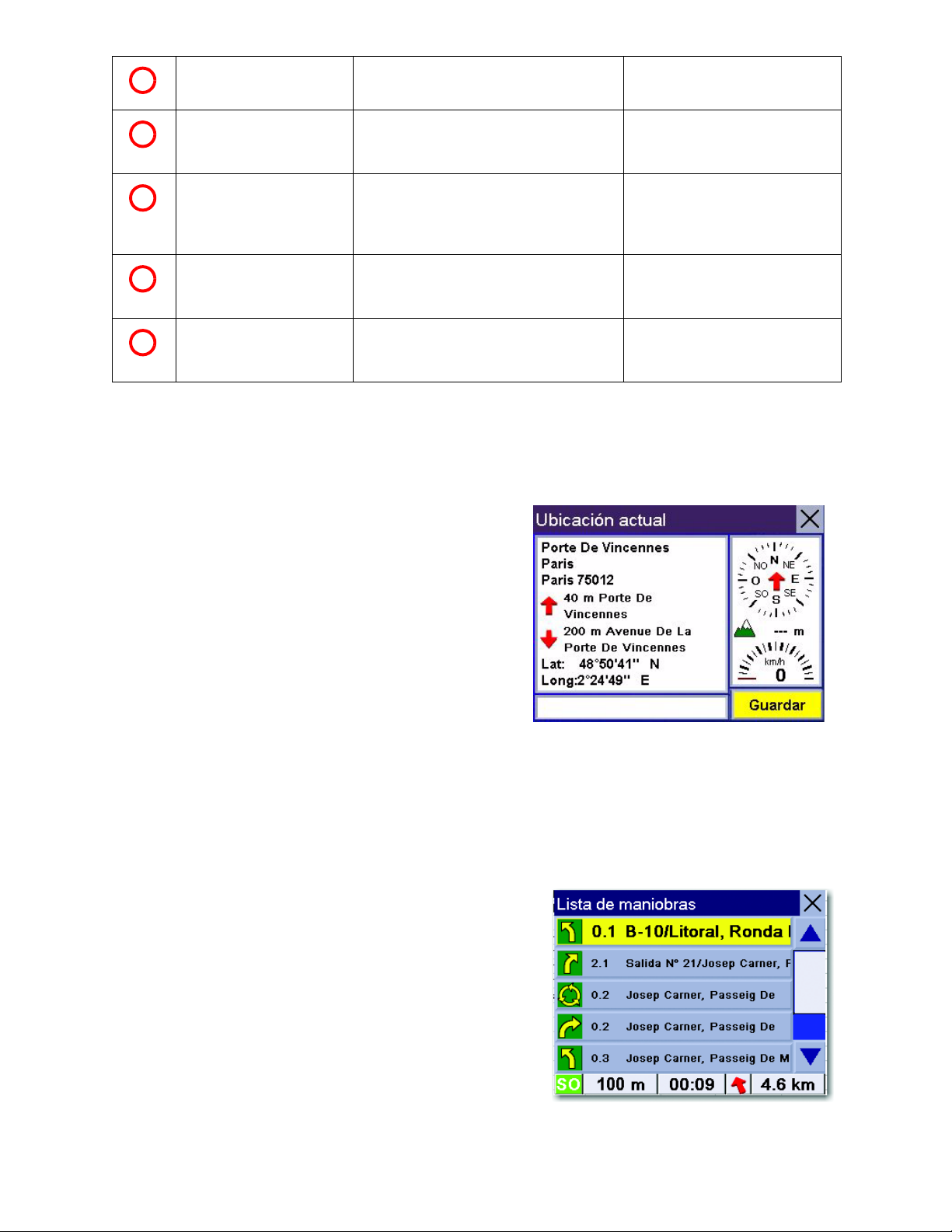
11
Página de menú 1 Accede a la primera página del menú
principal de rutas.
12
13
14
15
Menú de aplicaciones Accede al menú de aplicaciones para
disponer de aplicaciones adicionales y
ajustes del sistema.
PI superior Se utiliza para acceder a PI personales
creados con PC Tools o PI de radares de
velocidad que se encuentren en la tarjeta
SD de su región.
Planificador de trayecto Se utiliza para crear un trayecto
multidestino al que puede crear una ruta
o que puede guardar.
Ordenador de a bordo Accede a la función del ordenador de a
bordo, que proporciona información
acerca de anteriores trayectos guardados.
Pantalla Ubicación actual (Seleccione la barra superior de la pantalla de Mapa)
La pantalla Ubicación actual muestra información acerca de su posición actual y
proporciona una manera de guardar dicha posición en la libreta de direcciones.
La parte izquierda de la pantalla indica el
rumbo, una dirección para su posición actual (si
es capaz de calcularla), la anterior y la siguiente
calle y la latitud/longitud de la posición actual.
La parte derecha de la pantalla muestra una
brújula, la elevación (si es capaz de calcularla) y
la velocidad a la que viaja.
Utilice el botón Guardar para almacenar su
posición actual en la libreta de direcciones. Pulse la ’X’ de la esquina superior derecha
para volver a la pantalla de Mapa.
Lista de direcciones (Seleccione la barra de la siguiente maniobra en la pantalla de Mapa)
La pantalla Lista de direcciones muestra todas las
maniobras que restan antes de llegar a su destino.
Seleccione una de las maniobras de la lista para
excluirla de la ruta. Se excluirá esta maniobra y se
recalculará la ruta.
La parte inferior de la pantalla muestra el rumbo, la
distancia a la siguiente maniobra, el tiempo hasta la
siguiente maniobra y la distancia de la ruta
completa. Pulse la ’X’ de la esquina superior derecha para volver a la pantalla de Mapa.
Pantallas de navegación para el automóvil del Magellan CrossoverGPS 10
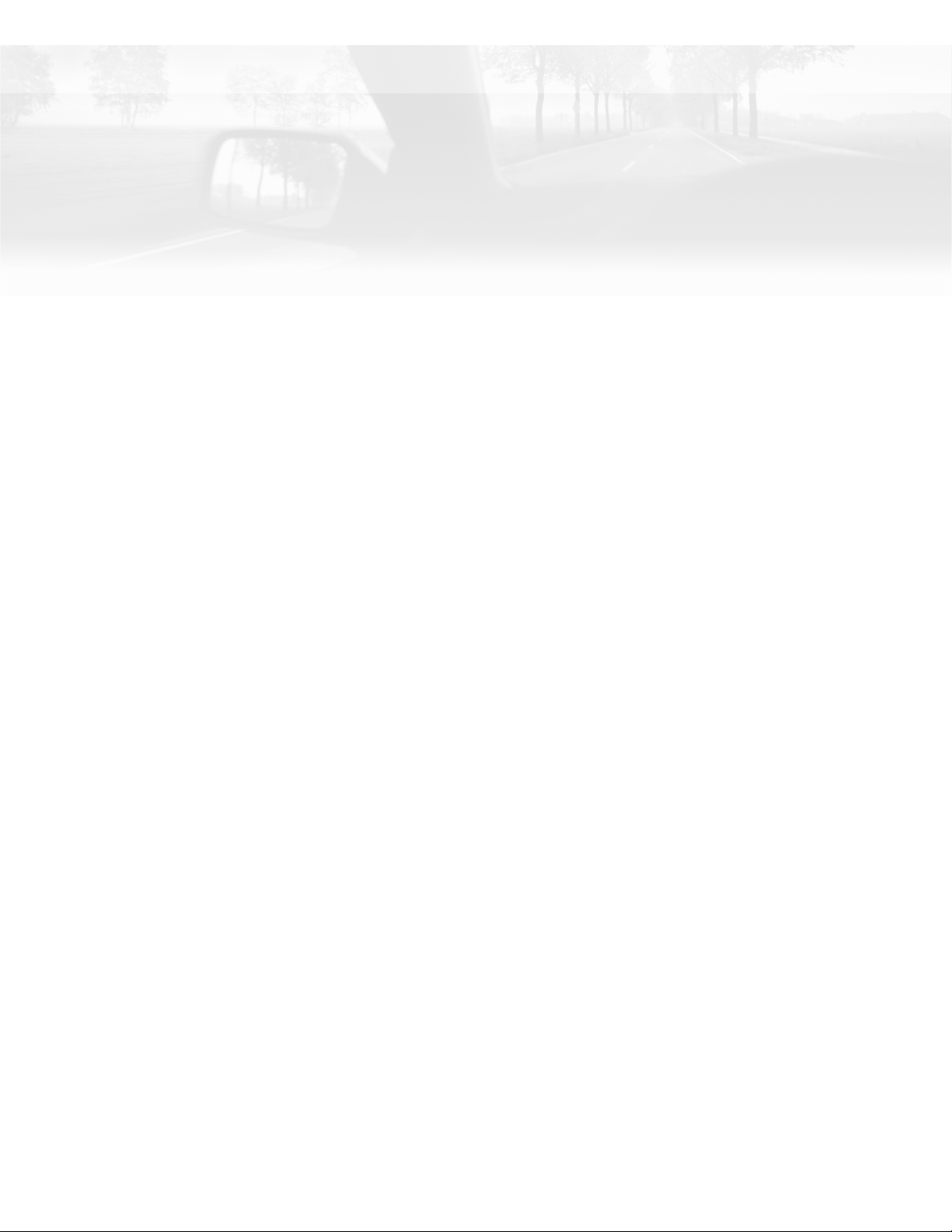
Creación de rutas
Introducción
Para crear una ruta se debe seleccionar un destino y escoger el modo en que se desea
calcular la ruta. Una vez hecho esto, el Magellan CrossoverGPS calculará la ruta
utilizando las pautas proporcionadas, y mostrará la pantalla de Mapa con información
para guiarle hasta su destino.
Creación de mapas detallados: El Magellan CrossoverGPS solo puede proporcionar
información de rutas para los mapas detallados cargados en la tarjeta SD. Los mapas
detallados cargados en la tarjeta SD pueden abarcar uno o varios países. No es posible ser
guiado desde o hacia una dirección que no pertenezca a los mapas detallados cargados en
la tarjeta SD.
Cuando cargue la tarjeta SD con mapas detallados de varios países, debe asegurarse de
que ha seleccionado el país de destino correcto antes de iniciar la búsqueda de una
dirección o un PI.
Creación de una ruta a una dirección
1. Desde el Menú principal, seleccione Dirección.
2. Seleccione Buscar por ciudad, Buscar por código postal o Ciudades anteriores.
3. Introduzca la información solicitada dependiendo de lo que haya seleccionado en
el paso 2.
Creación de rutas 11
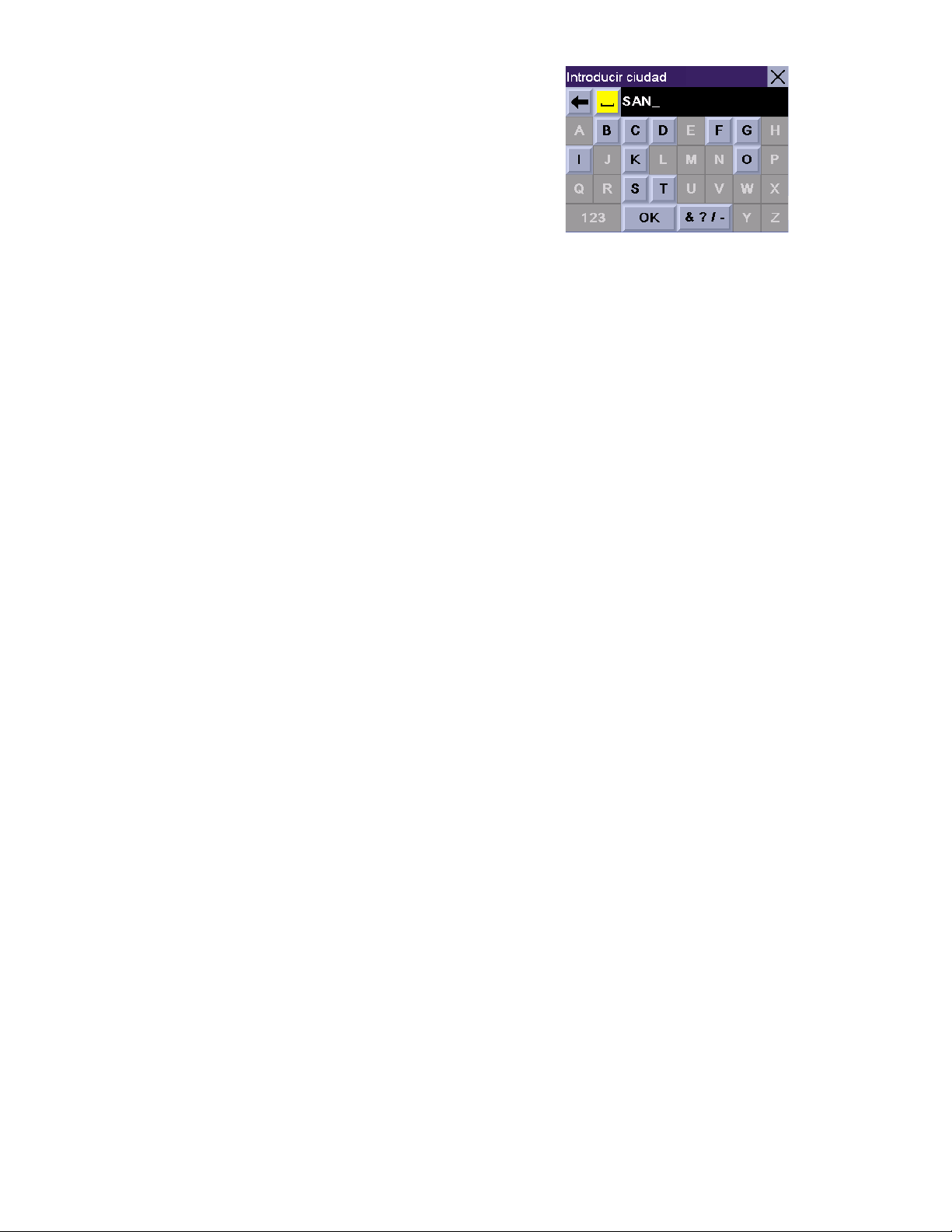
Si está utilizando la opción Buscar por
ciudad: Comience a introducir el nombre
de la ciudad y selecciónela en la lista;
haga lo mismo con el nombre de la calle
y selecciónela en la lista de calles
disponibles, y finalmente introduzca el
número de la calle. (Si la dirección que
desea introducir no se encuentra dentro
del intervalo aceptable mostrado,
introduzca la dirección más cercana
posible.)
Si está utilizando la opción Buscar por
código postal: Introduzca el código postal
Uso del teclado para introducir información.
El teclado muestra solo las letras que permiten
deletrear un elemento de la base de datos.
Esto proporciona una herramienta fácil y
sencilla para introducir información de
ciudades y calles.
Utilice el botón "123" para introducir números y
el botón "& ? / -" para acceder a los símbolos.
de la dirección y seleccione la ciudad en
la lista de áreas con correspondencias.
Comience a introducir el nombre de la calle y selecciónela en la lista de calles
disponibles, e introduzca el número de la calle (deberá encontrarse dentro del
intervalo de números mostrado en la parte superior de la pantalla).
Si está utilizando la opción Ciudades anteriores: Seleccione una ciudad de la lista
de ciudades anteriores. Comience a introducir el nombre de la calle y selecciónela
en la lista de calles disponibles, e introduzca el número de la calle (deberá
encontrarse dentro del intervalo de números mostrado en la parte superior de la
pantalla).
4. Seleccione el método que desea emplear para calcular su ruta.
NOTA: Todos los nombres de calles se indexan utilizando las principales palabras
significativas del nombre (es decir, eliminando prefijos y artículos). No obstante, hay
algunas excepciones en casos en los que podría encontrar problemas al buscar una calle
introduciendo solo la palabra significativa del nombre. Si éste fuera el caso, inténtelo
introduciendo primero el prefijo o el artículo del nombre de la calle.
Creación de una ruta utilizando PI
Se han precargado PI (puntos de interés) en el Magellan CrossoverGPS para categorías
usadas con frecuencia, como hoteles, restaurantes, estaciones de servicio, etc. Siga los
pasos aquí indicados para crear una ruta a cualquiera de estos destinos.
Creación de rutas 12
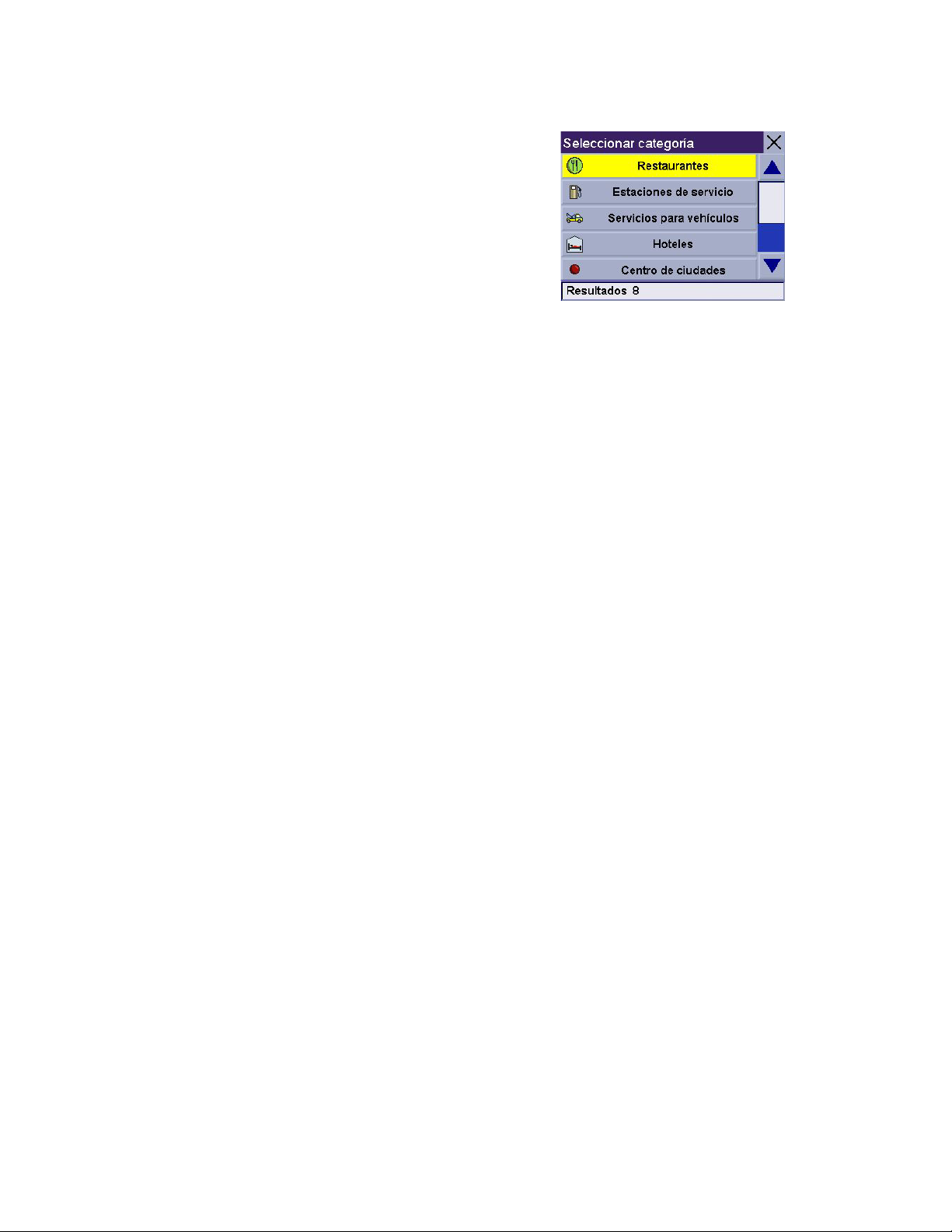
Creación de una ruta a un PI por nombre
1. .Desde el menú principal, seleccione PI-Puntos de interés.
2. Seleccione la categoría de PI y, si
aparece, la subcategoría.
3. Seleccione Introducir nombre.
4. Introduzca el nombre del PI. No necesita
introducir todas las letras. No obstante,
cuantas más letras escriba, más afinará
la búsqueda.
5. Seleccione Posición actual, Dirección o
Baje por la lista de categorías disponibles hasta
seleccionar la que esté buscando. Seleccione
"Otra" para disponer de categorías adicionales.
Centro ciudad.
Las opciones más comunes son Posición actual y Centro ciudad. En este caso, lo
más probable es que esté buscando un establecimiento o estación de servicio
concretos cercanos a su posición actual o al centro de una ciudad a la que tiene
previsto dirigirse.
Si selecciona Centro ciudad o Dirección, deberá introducir el nombre y seleccionar
la ciudad o dirección en la lista de elementos disponibles antes de proseguir.
6. Seleccione el PI que está buscando en la lista de PI.
7. Una vez seleccionado el PI de la lista, seleccione el método de cálculo de ruta que
desea utilizar y el Magellan CrossoverGPS empezará a calcularla.
Creación de una ruta al PI más cercano
1. Desde el menú principal, seleccione PI-Puntos de interés.
2. Seleccione la categoría de PI y, si aparece, la subcategoría.
3. Seleccione Cercanos.
4. Seleccione Posición actual, Dirección o Centro ciudad.
La opción más común será Posición actual. La utilizará, por ejemplo, cuando
busque la estación de servicio más cercana.
Creación de rutas 13

5. Se le presentará una lista de PI cercanos
para la categoría seleccionada y de
acuerdo con los criterios escogidos en el
paso 4. Seleccione el PI al que desea ir.
6. Una vez seleccionado el PI de la lista,
seleccione el método de cálculo de ruta
que desea utilizar y el Magellan
CrossoverGPS empezará a calcularla.
Ésta es una lista de muestra de los PI que
cumplen los criterios establecidos. La dirección
y el número de teléfono se muestran para
ayudarle a seleccionar el PI correcto. La flecha
roja indica la dirección aproximada al PI desde
su ubicación actual.
Creación de una ruta a un PI cercano a la siguiente salida de autopista
Esta función solo funciona si está conduciendo por una autopista. Si intenta acceder a
ella en cualquier otro caso, aparecerá una alerta para indicarle que no está disponible.
1. Desde el menú principal, seleccione PI-Puntos de interés.
2. Seleccione PI cerca de la salida en la parte superior de la lista. Tenga presente
que esta opción está disponible si está viajando en una autopista.
3. Seleccione la salida para la que desea que se muestre el PI para ver las cuatro
categorías para dicha salida, o seleccione un icono de categoría para ver solo los
PI de dicha categoría y para dicha salida.
4. Seleccione un PI de la lista de PI disponibles.
5. Una vez seleccionado el PI, seleccione el método de cálculo de ruta que desea
utilizar y el Magellan CrossoverGPS comenzará a calcular la ruta.
Esta función está disponible tanto cuando hay una ruta activa como cuando viaja sin
haber seleccionado un destino. Tenga presente que, si está viajando a un destino
concreto, la selección de un PI de esta manera cancelará su ruta y creará una nueva.
Deberá entonces rehacer la ruta, utilizando la opción Destinos anteriores de la libreta de
direcciones, para completar la ruta original.
Nota: cuando una ruta está activa, hay también un botón de PI cerca de la salida
disponible en el Menú principal.
Creación de rutas 14

Creación de una ruta para volver a casa
Configuración de la dirección de casa
1. Desde el Menú principal, pulse Casa.
2. Si no ha introducido anteriormente la dirección de su casa, seleccione Sí para
hacerlo.
3. Seleccione Buscar por ciudad, Buscar por código postal o Ciudades anteriores.
4. Introduzca la información solicitada dependiendo de lo que haya seleccionado en
el paso 3.
Si está utilizando la opción Buscar por ciudad: Introduzca el nombre de la ciudad
y selecciónela en la lista; haga lo mismo con el nombre de la calle e introduzca el
número de la calle, que deberá encontrarse dentro del intervalo de direcciones
mostrado en la parte superior de la pantalla.
Si está utilizando la opción Buscar por código postal: Introduzca el código postal
de la dirección y seleccione la ciudad en la lista de ciudades disponibles.
Comience a introducir el nombre de la calle y selecciónela en la lista de calles
disponibles, e introduzca el número de la calle (deberá encontrarse dentro del
intervalo de números mostrado en la parte superior de la pantalla).
Si está utilizando la opción Ciudades anteriores: Seleccione una ciudad de la lista
de ciudades anteriores. Comience a introducir el nombre de la calle y selecciónela
en la lista de calles disponibles, e introduzca el número de la calle (deberá
encontrarse dentro del intervalo de números mostrado en la parte superior de la
pantalla).
5. Seleccione Guardar para guardar la dirección de su casa.
Creación de rutas 15

Modificación de la dirección de casa
1. Desde el Menú principal, pulse Casa.
2. Seleccione Cambiar para modificar la dirección de su casa.
3. Confirme el cambio seleccionando Sí.
4. Seleccione Buscar por ciudad, Buscar por código postal o Ciudades anteriores.
5. Introduzca la información solicitada dependiendo de lo que haya seleccionado en
el paso 4.
Si está utilizando la opción Buscar por ciudad: Introduzca el nombre de la ciudad
y selecciónela en la lista; haga lo mismo con el nombre de la calle e introduzca el
número de la calle, que deberá encontrarse dentro del intervalo de direcciones
mostrado en la parte superior de la pantalla.
Si está utilizando la opción Buscar por código postal: Introduzca el código postal
de la dirección y seleccione la ciudad en la lista de ciudades disponibles.
Comience a introducir el nombre de la calle y selecciónela en la lista de calles
disponibles, e introduzca el número de la calle (deberá encontrarse dentro del
intervalo de números mostrado en la parte superior de la pantalla).
Si está utilizando la opción Ciudades anteriores: Seleccione una ciudad de la lista
de ciudades anteriores. Comience a introducir el nombre de la calle y selecciónela
en la lista de calles disponibles, e introduzca el número de la calle (deberá
encontrarse dentro del intervalo de números mostrado en la parte superior de la
pantalla).
6. Seleccione Guardar para guardar la dirección de su casa.
Creación de una ruta a la dirección de casa
1. Desde el Menú principal, pulse Casa.
2. Seleccione Ruta.
3. Seleccione el método de cálculo de ruta que desea utilizar y el Magellan
CrossoverGPS comenzará a calcular la ruta a la dirección de su casa.
Creación de rutas 16

Empleo de la Libreta de direcciones
Creación de una ruta a un destino anterior
1. Desde el Menú principal, pulse la opción Libreta de direcciones.
2. Seleccione Destinos anteriores.
3. Seleccione el destino deseado en la lista de destinos anteriores.
4. Seleccione Ruta.
5. Seleccione el Método de cálculo de ruta deseado.
Agregar un destino anterior a la libreta de direcciones
1. Desde el Menú principal, pulse la opción Libreta de direcciones.
2. Seleccione Destinos anteriores.
3. Seleccione el destino deseado en la lista de destinos anteriores.
4. Seleccione Modificar.
5. (Opcional) Edite el nombre de la dirección seleccionando la línea superior de la
misma.
6. (Opcional) Marque la casilla Favorito para agregar esta dirección a la lista de
direcciones favoritas.
7. Seleccione Guardar dos veces.
8. Seleccione Ruta para comenzar a crear la ruta al destino o pulse el aspa (’X’)
varias veces para salir y volver al Menú principal.
Creación de una ruta a un destino favorito
1. Desde el Menú principal, pulse la opción Libreta de direcciones.
2. Seleccione Favoritos.
3. Seleccione el destino deseado en la lista de destinos favoritos.
4. Seleccione Ruta. (También tiene la opción de editar o borrar este destino.)
5. Seleccione el Método de cálculo de ruta deseado.
Creación de rutas 17

Creación de una ruta a una dirección de la libreta de direcciones
1. Desde el Menú principal, pulse la opción Libreta de direcciones.
2. Seleccione Lista de direcciones.
3. Seleccione Listar todo o Buscar en libreta de direcc.
Si realiza una búsqueda, se le pedirá que introduzca los primeros caracteres del
nombre de la dirección.
4. Seleccione el destino deseado de la lista de direcciones de la libreta de
direcciones.
5. Seleccione Ruta. (También tiene la opción de editar o borrar esta dirección.)
6. Seleccione el Método de cálculo de ruta deseado.
Edición de una dirección en la libreta de direcciones
1. Desde el Menú principal, pulse la opción Libreta de direcciones.
2. Seleccione Lista de direcciones.
3. Seleccione Listar todo o Buscar en libreta de direcc.
Si realiza una búsqueda, se le pedirá que introduzca los primeros caracteres del
nombre de la dirección.
4. Seleccione el destino deseado de la lista de direcciones de la libreta de
direcciones.
5. Seleccione Modificar.
6. Seleccione la línea superior para
modificar el nombre, o la línea inferior
para modificar la información de la
dirección. Utilice el teclado para
introducir el nuevo texto.
7. Seleccione la casilla Favoritos si desea
agregar esta dirección a la lista de
Favoritos.
Puede modificar el nombre o agregar
información (número de teléfono, etc.)
pulsando la línea superior o inferior y utilizando
el teclado para introducir el nuevo texto.
8. Seleccione Guardar para almacenar los
cambios en la libreta de direcciones.
9. Pulse el aspa (’X’) de la esquina superior derecha varias veces para volver al Menú
principal cuando haya terminado.
Creación de rutas 18

Borrar una dirección de la libreta de direcciones
1. Desde el Menú principal, pulse la opción Libreta de direcciones.
2. Seleccione Lista de direcciones.
3. Seleccione Listar todo o Buscar en libreta de direcc.
Si realiza una búsqueda, se le pedirá que introduzca los primeros caracteres del
nombre de la dirección.
4. Seleccione el destino deseado de la lista de direcciones de la libreta de
direcciones.
5. Seleccione Borrar.
6. Confirme el borrado pulsando Sí.
7. Pulse el aspa (’X’) de la esquina superior derecha varias veces para volver al Menú
principal cuando haya terminado.
Creación de una nueva dirección
1. Desde el Menú principal, pulse la opción Libreta de direcciones.
2. Escoja Crear nueva dirección.
3. Escoja Seleccionar en el mapa, Seleccionar dirección, Puntos de interés o Centro
ciudad.
Selección de un mapa: Aparecerá la pantalla de Mapa. Utilice el dedo o el lápiz
para desplazar el cursor en forma de cruz por el mapa. Cuando el cursor en forma
de cruz se encuentre sobre el punto del mapa deseado, púlselo.
Seleccionar dirección: Siga las instrucciones para seleccionar una dirección, ya
sea por ciudad, código postal o ciudades anteriores.
Puntos de interés: Siga las instrucciones anteriormente indicadas para seleccionar
un PI.
Centro ciudad: Seleccione un centro de ciudad por nombre o por proximidad a su
posición actual o a cualquier otra dirección.
4. Aparecerá la pantalla Editar libreta de direcciones. Edite la línea del nombre o de
la información si lo desea. Si desea agregar esta dirección a su lista de favoritos,
marque la casilla Favorito.
5. Seleccione Guardar dos veces.
Creación de rutas 19

Creación de una ruta a una intersección
1. Desde el Menú principal, pulse Intersección.
2. Seleccione Buscar por ciudad, Buscar por código postal o Ciudades anteriores.
3. Introduzca la información solicitada dependiendo de lo que haya seleccionado en
el paso 3.
Si está utilizando la opción Buscar por ciudad: Introduzca el nombre de la ciudad
y selecciónela en la lista; haga lo mismo con el nombre de la calle e introduzca el
número de la calle, que deberá encontrarse dentro del intervalo de direcciones
mostrado en la parte superior de la pantalla.
Si está utilizando la opción Buscar por código postal: Introduzca el código postal
de la dirección y seleccione la ciudad en la lista de ciudades disponibles.
Comience a introducir el nombre de la calle y selecciónela en la lista de calles
disponibles, e introduzca el número de la calle (deberá encontrarse dentro del
intervalo de números mostrado en la parte superior de la pantalla).
Si está utilizando la opción Ciudades anteriores: Seleccione una ciudad de la lista
de ciudades anteriores. Comience a introducir el nombre de la calle y selecciónela
en la lista de calles disponibles, e introduzca el número de la calle (deberá
encontrarse dentro del intervalo de números mostrado en la parte superior de la
pantalla).
4. Una vez seleccionada la ciudad, introduzca el nombre de la primera calle. Cuando
aparezca la lista de calles, seleccione la calle deseada de la lista de calles
disponibles.
5. Introduzca el nombre de la segunda calle. Cuando aparezca la lista de calles,
seleccione la calle deseada de la lista de calles disponibles.
6. Seleccione el Método de cálculo de ruta deseado.
Creación de rutas 20

PI superiores del Magellan CrossoverGPS
Introducción
Pueden crearse PI personales utilizando el software Magellan CrossoverGPS PC Tools para
cargarlos posteriormente en la tarjeta SD del Magellan CrossoverGPS. La opción de PI
superiores proporciona un modo de cargar estos PI en el receptor para luego utilizarlos
para crear una ruta o trayecto.
PI de radares de velocidad
El Magellan CrossoverGPS incorpora PI de radares de velocidad para Francia, Alemania y
el resto de Europa, cargados como tres archivos de PI superiores en la tarjeta SD. Para ver
los iconos de radares de velocidad en el mapa, deberá seleccionar el archivo adecuado de
PI de radares de velocidad para el país por el que esté viajando. Siga las instrucciones
para cargar un archivo de PI superiores y seleccione el archivo deseado de radares de
velocidad.
Acceso al menú de PI superiores
1. Desde el Menú principal, seleccione para entrar en la segunda página del
Menú principal.
2. Seleccione el icono PI superiores.
Carga de un archivo de PI superiores
1. Introduzca una tarjeta SD con PI creados con el conjunto de herramientas para PC
de Magellan. (Asegúrese de que los PI creados con Magellan PC Tools se han
cargado en la tarjeta SD suministrada con el Magellan CrossoverGPS.) Los
archivos de PI de radares de velocidad están ya precargados en la tarjeta SD
suministrada con el Magellan CrossoverGPS.
2. Accede al menú de PI superiores.
3. Seleccione Cambiar archivo de Mis PI.
4. Elija Seleccione su archivo de PI.
5. Seleccione el PI deseado de la lista de archivos de PI disponibles.
Visualizar/Seleccionar categorías
1. Cargue un archivo de PI tal y como se describe en el apartado "Carga de un archivo
de PI superiores".
PI superiores del Magellan CrossoverGPS 21

2. Seleccione Categorías en mapa.
3. Seleccione las categorías que desea visualizar o no visualizar mientras selecciona
un PI al que crear una ruta. (En cada caso aparecerá una ’X’.)
Fijar las alarmas
1. Cargue un archivo de PI tal y como se describe en el apartado "Carga de un archivo
de PI superiores".
2. Seleccione Categorías con alarma.
3. Seleccione las categorías para las que desea que suene una alarma cuando se
aproxime a una de ellas. (Véase Definir parámetros de alerta.)
Definir parámetros de alerta
1. Cargue un archivo de PI tal y como se describe en el apartado "Carga de un archivo
de PI superiores".
2. Seleccione Definir parámetros de alerta:
3. Seleccione la categoría para la que desea ajustar los parámetros de alerta.
4. Seleccione el ángulo de detección escogiendo el botón del ángulo de detección e
introduciendo un nuevo valor [el predeterminado es de 45 grados]. (Se trata de la
zona frente a usted que se utilizará para comprobar si uno de los PI se encuentra
en su camino.)
5. Ajuste la distancia para el primer y el último aviso pulsando los botones
respectivos e introduciendo la distancia deseada.
6. Seleccione Guardar cuando haya terminado.
Creación de una ruta utilizando PI superiores
1. Una vez cargado un archivo de PI superiores, acceda al menú de PI superiores.
2. Escoja Seleccionar categoría.
3. Seleccione la categoría del PI.
4. Seleccione A menor distancia (el más cercano a su posición actual) o Indicar
nombre de PI.
5. Si escogió la opción A menor distancia, seleccione el destino en la lista de
Seleccionar PI.
Si seleccionó la opción Indicar nombre de PI, introduzca las primeras letras del PI
deseado y pulse Aceptar. Escoja el PI de la lista.
PI superiores del Magellan CrossoverGPS 22

6. Seleccione Ruta.
7. Seleccione el método de cálculo de ruta.
Guardar un PI en la libreta de direcciones a partir de PI superiores
1. Una vez cargado un archivo de PI superiores, acceda al menú de PI superiores.
2. Escoja Seleccionar categoría.
3. Seleccione la categoría del PI.
4. Seleccione A menor distancia (el más cercano a su posición actual) o Indicar
nombre de PI.
5. Si escogió la opción A menor distancia, seleccione el destino en la lista de
Seleccionar PI.
Si seleccionó la opción Indicar nombre de PI, introduzca las primeras letras del PI
deseado y Pulse Aceptar. Escoja el PI de la lista.
6. Seleccione Guardar dos veces.
7. Edite el PI en la medida en que sea necesario pulsando en el campo deseado e
introduciendo la nueva información.
8. Agregue el PI a su lista de favoritos si lo desea marcando la casilla Favorito.
9. Seleccione Guardar dos veces.
10. Ahora podrá crear una ruta a este PI seleccionando Ruta, o volver al menú
principal seleccionando Cancelar.
PI superiores del Magellan CrossoverGPS 23

Uso del Planificador de trayecto
Introducción
Las rutas normales se calculan desde su posición actual a un único destino. A veces es
beneficioso crear un trayecto que contiene rutas a varios destinos. El Planificador de
trayecto le permite crear y guardar trayectos de múltiples destinos.
Creación de un trayecto de múltiples destinos
1. Desde el Menú principal, seleccione para entrar en la página 2 del Menú
principal.
2. Seleccione Planificador de trayecto.
3. Seleccione Nuevo.
4. Utilice el teclado para introducir un nombre para el trayecto. Seleccione Aceptar
cuando haya terminado.
5. Seleccione Agregar en la lista de opciones disponibles.
6. Utilizando las instrucciones incluidas en el apartado Creación de una ruta,
introduzca el primer destino del trayecto o selecciónelo en el mapa utilizando el
botón Mapa.
7. Una vez seleccionada la dirección, seleccione Guardar en la pantalla Agregar
dirección a trayecto.
8. El primer destino se añadirá al trayecto. Para agregar más destinos, seleccione el
destino deseado en la Lista de trayectos y seleccione Agregar. Utilizando las
instrucciones que se encuentran en el apartado Creación de una ruta, añada el
segundo destino a la lista.
9. Siga añadiendo destinos seleccionando el último destino de la lista y después
Agregar hasta que haya introducido todos los destinos deseados al trayecto.
10. Una vez completado el trayecto, seleccione Guardar.
Uso del Planificador de trayecto 24

Activación de un trayecto multidestino
1. Desde el Menú principal, seleccione para entrar en la página 2 del Menú
principal.
2. Seleccione Planificador de trayecto.
3. Seleccione Guíame.
4. Seleccione el trayecto a activar desde la lista de trayectos guardados.
5. Aparecerá una lista de destinos
individuales. Seleccione el primer
destino de la lista para activar el
trayecto.
6. Seleccione el método de cálculo de ruta
para calcular el trayecto.
También puede escoger el destino con el que
empezar el trayecto ignorando los destinos
anteriores a éste; para ello, puntee el primer
destino al que desea ir. En este ejemplo, si
puntea ’Camp mpal. de rugbi’, irá a los cuatro
destinos del trayecto. Si hubiese punteado
‘World Trade Center’, el trayecto habría ido a
‘World Trade Center’ y a continuación a
‘Pescado’, ignorando ‘Camp mpal. de rugbi’ y el
‘Telefèric al castell de Montjuic’.
Edición de un trayecto multidestino
1. Desde el Menú principal, seleccione para entrar en la página 2 del Menú
principal.
2. Seleccione Planificador de trayecto.
3. Seleccione Modificar.
4. Seleccione el trayecto a editar de la lista de trayectos guardados.
5. Seleccione el destino a editar de la lista de destinos disponibles.
6. Seleccione la acción requerida de la lista de acciones disponibles.
Puede seleccionar Agregar, Despl. arriba, Despl. abajo, Borrar o Cancelar.
Uso del Planificador de trayecto 25

Agregar: Utilizando los métodos básicos de selección de un destino, puede
seleccionar un nuevo destino y añadirlo al trayecto después del destino
seleccionado en el paso 5.
Despl. arriba: Desplaza el destino seleccionado hacia arriba un puesto en la lista
del trayecto.
Despl. abajo: Desplaza el destino seleccionado hacia abajo un puesto en la lista
del trayecto.
Suprimir: Elimina el destino seleccionado de la lista del trayecto.
Cancelar: No realiza ningún cambio y vuelve a la lista del trayecto.
7. Una vez completadas las modificaciones del trayecto, seleccione Guardar.
Eliminación de un trayecto multidestino
1. Desde el Menú principal, seleccione para entrar en la página 2 del Menú
principal.
2. Seleccione Planificador de trayecto.
3. Seleccione Eliminar, Cambiar nombre.
4. Seleccione Borrar.
5. Seleccione el trayecto a borrar de la lista de trayectos guardados.
6. Confirme el borrado seleccionando Sí.
Cambio de nombre de un trayecto multidestino
1. Desde el Menú principal, seleccione para entrar en la página 2 del Menú
principal.
2. Seleccione Planificador de trayecto.
3. Seleccione Eliminar, Cambiar nombre.
4. Seleccione Cambiar nombre.
5. Seleccione el trayecto a borrar de la lista de trayectos guardados.
6. Usando el teclado, introduzca un nuevo nombre para el trayecto. Seleccione
Aceptar cuando haya terminado.
Uso del Planificador de trayecto 26

Navegación náutica
La aplicación Náutica proporciona una forma básica de navegación para su uso en
aventuras sobre el agua. Sin necesidad de cargar mapas externos (Magellan BlueNav),
puede crear un trazado, agregar waypoints, navegar hasta un waypoint guardado y crear
una ruta inversa (es decir, seguir su trazado de vuelta a su punto de origen).
Si ha cargado alguna de las cartas Magellan BlueNav, dispondrá de información náutica
adicional para mejorar su aventura marina.
Vista de mapa sin mapa
BlueNav cargado
Vista de mapa con mapa
BlueNav cargado
Las cartas Magellan BlueNav están disponibles en http://www.magellanGPS.com/
products/software.asp. El Magellan CrossoverGPS es compatible con cartas locales
MapSend BlueNav y cualquiera de las cartas MapSend BlueNav XL3 del eXplorist. (Las
cartas MapSend BlueNav XL3 del Meridian no funcionan en el Magellan CrossoverGPS.)
Carga de cartas MapSend BlueNav
1. Instale la tarjeta SD con la carta BlueNav en la ranura de la tarjeta SD situada en
el lateral izquierdo del Magellan CrossoverGPS.
2. Si la unidad está encendida, o después de encenderla, aparecerá un mensaje
indicando que se han encontrado mapas en la tarjeta SD.
3. Puntee Sí.
4. Seleccione el mapa que desee cargar.
Modificación de regiones
1. Acceda al menú navegación Náutica. (desde la pantalla Mapa, puntee el botón
MENU.) NOTA: Si hay un trayecto o GoTo activo, deberá cancelarlo antes de poder
seleccionar una región de la tarjeta SD.
2. Puntee la flecha derecha situada en la esquina inferior derecha para acceder a la
página 2 del menú.
Navegación náutica 27

3. Puntee Seleccionar región.
4. Puntee Sí.
5. Seleccione el mapa que desee cargar.
Terminología especial
Waypoints
Un waypoint es similar a una dirección. Una dirección utiliza el nombre y número de la
calle, la ciudad y la provincia para definir su ubicación, mientras que un waypoint utiliza
líneas imaginarias trazadas en el globo terráqueo (latitud y longitud) para determinar
dicha ubicación. Ambos funcionan de la misma manera, solo es diferente la manera de
definirlos.
Trazado
Un trazado es un registro de sus viajes. Conforme avanza por las aguas, el Magellan
CrossoverGPS "deja caer" y registra migas de pan electrónicas que representan su
movimiento. Cuando mira la pantalla de Mapa, puede ver una línea punteada que le
muestra una historia de su desplazamiento. Esta línea punteada es su trazado. El trazado
se utiliza principalmente para crear un trayecto inverso que le devuelva a su punto de
partida.
Ruta inversa
Tal y como se ha explicado anteriormente, el Magellan CrossoverGPS registra su trazado
mientras se mueve. Entonces, puede crear un trayecto (llamado ruta inversa) para seguir
este trazado de vuelta a su punto de partida.
GoTo
Un GoTo es un trayecto que intenta llevarle en línea recta desde su posición actual hasta
un waypoint o un punto seleccionado en el mapa.
Trayecto
Un trayecto es una ruta con un único destino o múltiples tramos y destinos. Suponga que
desea salir del puerto e ir a la barca de venta de cebos. Una vez adquiridos sus cebos,
puede desear viajar hasta el punto de pesca que registró en su último viaje. Éste sería un
trayecto con dos destinos (o dos tramos). Podría utilizar entonces el Magellan
CrossoverGPS para crear un trayecto que va desde su waypoint del puerto al waypoint de
la barca de venta de cebos y al waypoint del punto de pesca.
Navegación náutica 28
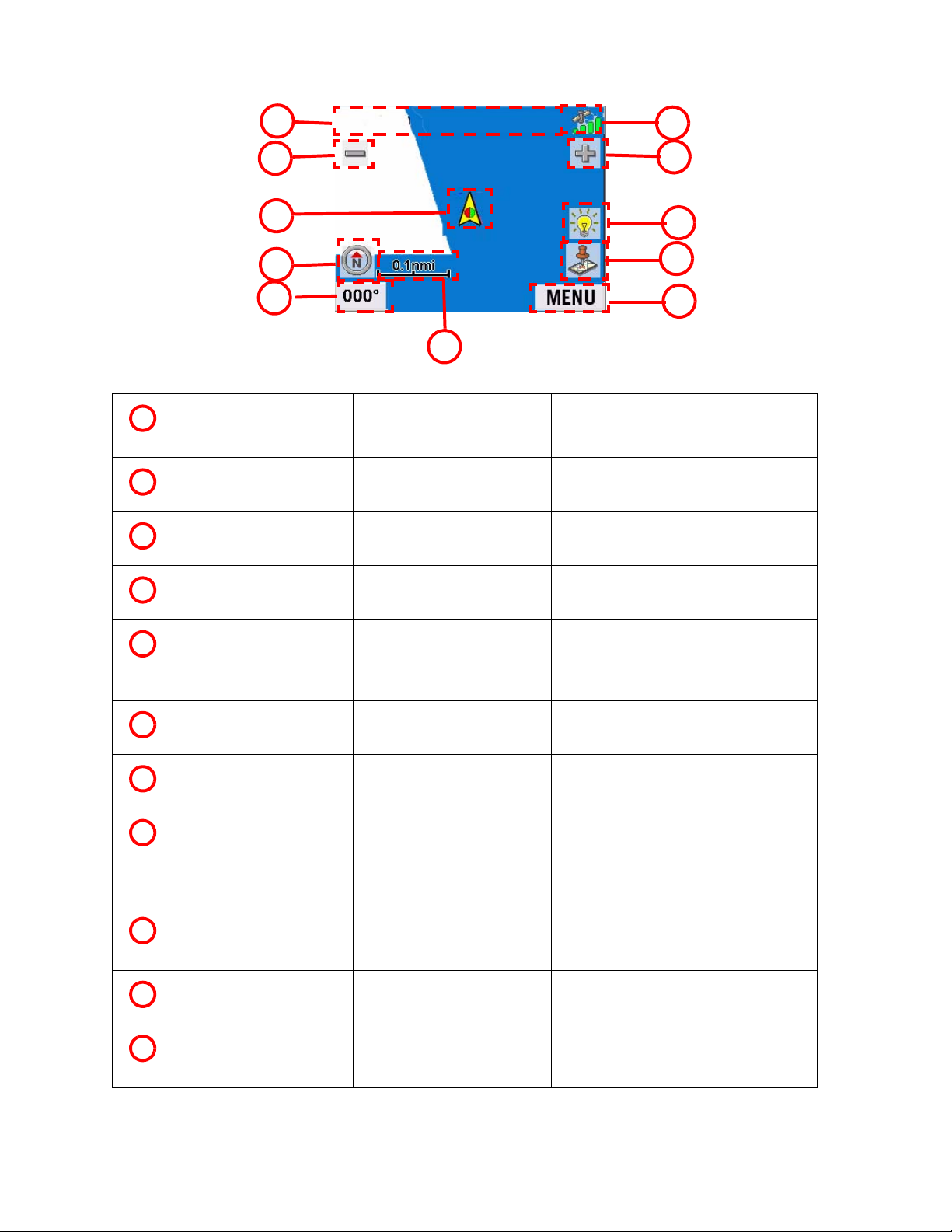
Resumen de la pantalla de Mapa
1
2
3
4
5
11
10
9
8
7
6
1
2
3
Barra de información Muestra información sobre la
posición del cursor al
desplazarlo por el mapa.
Alejar Cuando se puntea, aleja la visualización
del mapa
Icono de posición Proporciona una indicación
visual de la posición actual.
Este icono apunta en la dirección de su
rumbo
10
4
5
6
7
8
9
Indicador Norte La flecha apunta hacia el
Norte.
Campo de datos Muestra los datos de
navegación seleccionados.
Escala del mapa Muestra la escala de
distancias actual del mapa.
Botón MENU Puntéelo para mostrar el menú
Crear un waypoint Puntéelo para guardar su posición actual
Brillo Cuando se puntea, muestra una barra
Acercar Cuando se puntea, acerca la
Cuando se puntea, muestra la pantalla
Brújula.
Puntéelo y manténgalo pulsado durante
3 segundos. Aparecerá una lista de
posibles tipos de datos. Puntee el tipo
de datos que desea mostrar.
navegación Náutica.
o la posición del cursor como un
waypoint. En el caso de que sea la
posición del cursor, también puede
crear un trayecto a dicho waypoint.
deslizante que puede utilizarse para
ajustar el brillo de la pantalla.
visualización del mapa.
11
Estado de satélites Muestra un gráfico de barras
que indica la potencia de la
señal satelital.
Cuando se puntea, muestra la pantalla
Estado de satélites.
Navegación náutica 29

Creación de un waypoint desde la pantalla de Mapa
1. Puntee .
2. Puntee cualquiera de los campos para editar el nombre, latitud/longitud, altitud o
información.
3. Puntee Favorito si desea agregar este waypoint a su lista de favoritos.
4. Puntee Guardar.
5. Se creará un waypoint que quedará indicado por una ’x’ en el mapa.
Creación de un waypoint desde la pantalla de Brújula
1. Puntee .
2. Puntee .
3. Puntee cualquiera de los campos para editar el nombre, latitud/longitud, altitud o
información.
4. Puntee Favorito si desea agregar este waypoint a su lista de favoritos.
5. Puntee Guardar.
6. Se creará un waypoint que quedará indicado por una ’x’ en el mapa.
Creación de un waypoint desde el menú Navegación náutica
1. Puntee .
2. Escoja Crear nueva dirección.
3. Escoja Seleccionar en el mapa para colocar visualmente un waypoint o Introducir
Latitud/Longitud para introducir la latitud y la longitud del waypoint.
4. Utilice el método seleccionado para localizar o introducir la posición del waypoint.
5. Puntee cualquiera de los campos para editar el nombre, latitud/longitud, altitud o
información.
6. Puntee Favorito si desea incluir este waypoint en su lista de favoritos.
7. Puntee Guardar.
8. Se creará un waypoint que quedará indicado por una ’x’ en el mapa.
Navegación náutica 30

Configuración del puerto
1. Puntee .
2. Seleccione Cambiar puerto.
Nota: Si es la primera vez que accede a la función Puerto, se le pedirá que
seleccione el puerto en el mapa o introduzca su latitud y longitud.
3. Escoja Seleccionar en el mapa para ubicar visualmente el puerto en el mapa, o
Introducir Latitud/Longitud para introducir la latitud y la longitud del puerto.
4. Utilice el método seleccionado para localizar o introducir la posición del puerto.
5. Puntee cualquiera de los campos para editar el nombre, latitud/longitud, altitud o
información.
6. Puntee Favorito si desea agregar este waypoint a su lista de favoritos.
7. Puntee Guardar.
Navegación hasta su puerto
1. Puntee .
2. Seleccione GoTo Puerto.
3. Aparecerá la pantalla de Mapa en la que se mostrará una línea de trayecto GoTo.
Navegue a lo largo de esta línea para volver a su puerto.
Creación de un trayecto GoTo desde la pantalla de Mapa
1. Mueva el cursor por el mapa hasta la ubicación a la que desea ir.
2. Puntee .
3. Puntee Ir a.
4. Aparecerá la pantalla de Mapa en la que se mostrará una línea de trayecto GoTo.
Navegue a lo largo de esta línea hasta su waypoint de destino.
Navegación náutica 31
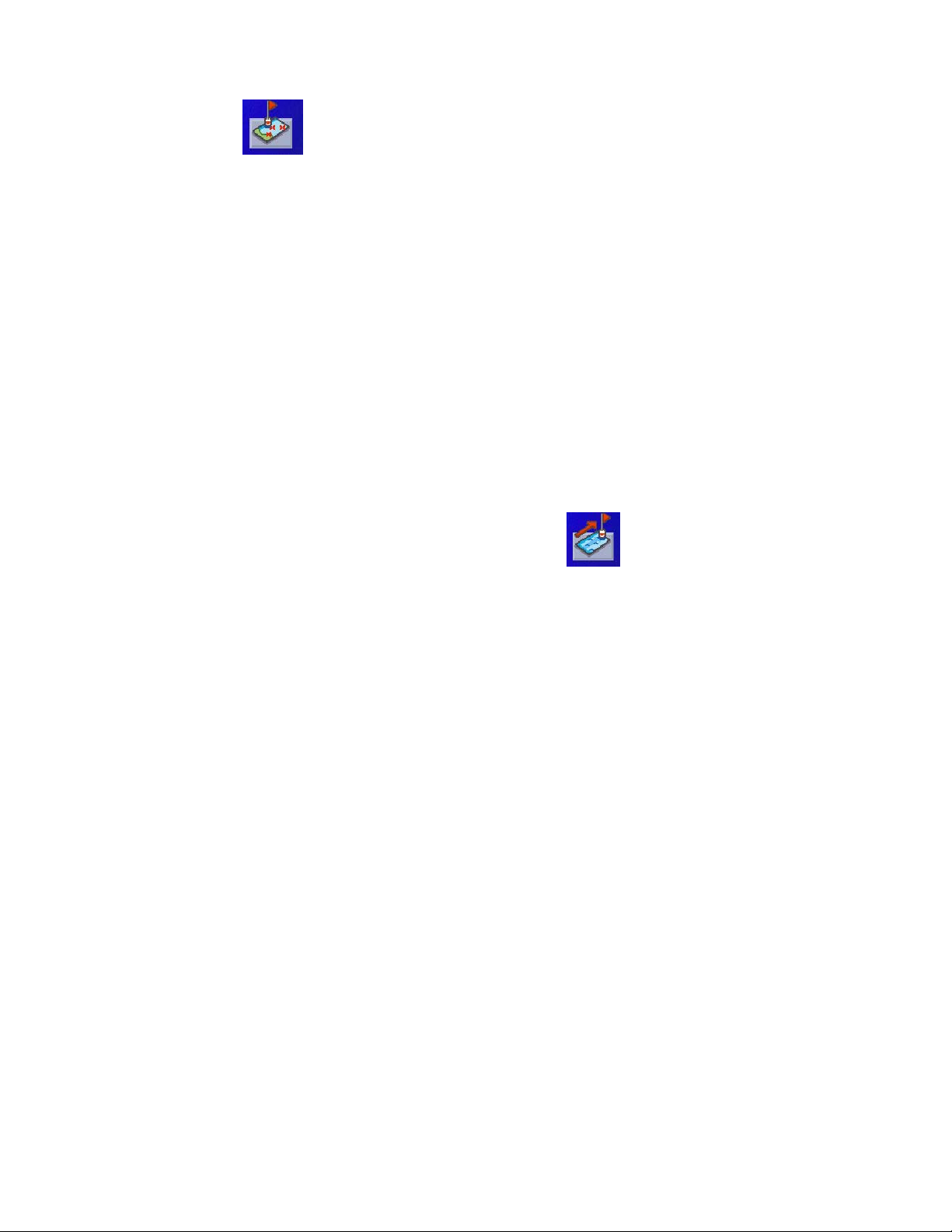
Creación de un trayecto GoTo desde el menú de Navegación marina
1. Puntee .
2. Seleccione Lista de waypoints o Favoritos.
3. Si selecciona Lista de waypoints, seleccione de nuevo Lista de waypoints o utilice
la función de búsqueda para encontrar el waypoint deseado.
4. Puntee el nombre del waypoint en la lista de waypoints.
5. Puntee Ir a.
6. Aparecerá la pantalla de Mapa en la que se mostrará una línea de trayecto GoTo.
Navegue a lo largo de esta línea hasta su waypoint de destino.
Creación de un trayecto de múltiples destinos
1. Desde el menú de Navegación náutica, puntee .
2. Seleccione Nuevo.
3. Utilizando el teclado, introduzca un nombre único para el trayecto.
4. Puntee Agregar.
5. Seleccione el primer waypoint del trayecto mediante las opciones Destinos
anteriores, Favoritos, Lista de waypoints o Crear nueva entrada.
6. Cuando aparezca la pantalla Detalles del waypoint, puntee Guardar.
7. Aparecerá la lista de los waypoints de destino. Puntee el último waypoint de la
lista para mostrar un listado de opciones.
8. Puntee Agregar y repita los pasos 5 al 8 hasta que haya introducido el trayecto
completo.
9. Puntee Guardar.
10. El trayecto se guardará, y aparecerá la pantalla del menú Planificador de trayecto.
Navegación náutica 32

Activación de un trayecto de múltiples destinos
1. Desde el menú de Navegación náutica, puntee .
2. Seleccione Guíame.
3. Puntee el nombre del trayecto guardado que desea utilizar.
4. Se mostrará una lista de los waypoints del trayecto. Puntee el primer waypoint de
la lista para navegar a lo largo de todo el trayecto.
5. Se mostrará el mapa con el trayecto resaltado por una línea rosa.
Herramientas de trazado
1. Desde el menú de Navegación náutica, puntee .
• Puntee Iniciar o Detener para activar o desactivar la generación de trazados.
• Puntee Reiniciar para borrar el trazado activo.
• Puntee Trazado inverso para crear un trayecto que siga su trazado activo.
• Puntee Guardar como... para guardar el trazado activo.
• Puntee Convertir en trayecto para guardar el trazado como un trayecto que
pueda utilizar de nuevo más adelante.
• Puntee Vista en mapa para ver el trazado activo completo en el mapa.
• Puntee Color para cambiar el color de la línea del trazado mostrada en el mapa.
• Mostrar en mapa hace visible el trazado en el mapa mientras navega.
Navegación náutica 33

Vista panorámica
Puede utilizar la vista panorámica con un trayecto activo para ayudarle a navegar hasta su
destino.
Cuando su destino se
encuentre detrás de usted o
demasiado a su izquierda o
Los tres campos de datos de
la parte inferior de la pantalla
pueden personalizarse.
Puntéelo y mantenga pulsado
el campo de datos durante
3 segundos. Aparecerá un
menú emergente con una
lista de tipos de datos
disponibles.
a su derecha, la flecha roja
indicará la dirección que
deberá adoptar para poner
el rumbo adecuado hacia
su destino.
Acceso a la Vista panorámica
1. Desde el menú de Navegación náutica, puntee .
Puntee la "X" de la esquina inferior derecha para salir de la Vista panorámica.
Navegación náutica 34

Navegación para excursiones
La aplicación de Navegación para excursiones proporciona una forma básica de
navegación para el senderismo y la acampada. Sin necesidad de cargar mapas externos
(Magellan MapSend Topo), puede crear un trazado, agregar waypoints, navegar hasta un
waypoint guardado y crear una ruta inversa (es decir, seguir su trazado de vuelta a su
punto de origen). El Magellan CrossoverGPS posee un mapa base integrado para todas sus
actividades al aire libre.
.
Vista de mapa con mapa base para
excursiones (es decir, sin un mapa
MapSend Topo cargado).
Mapa topográfico con un mapa
MapSend Topo detallado cargado.
Los mapas Magellan MapSend Topo están disponibles en http://www.magellanGPS.com/
products/software.asp. El Magellan CrossoverGPS es compatible con mapas MapSend
Topo precargados en la tarjeta SD. (Los productos MapSend Topo vendidos en formato de
CD-ROM o DVD NO son compatibles con el Magellan CrossoverGPS.)
Carga de mapas MapSend Topo
1. Instale la tarjeta SD con la carta MapSend Topo en la ranura de la tarjeta SD
situada en el lateral izquierdo del Magellan CrossoverGPS.
2. Si la unidad está encendida, o después de encenderla, aparecerá un mensaje
indicando que se han encontrado mapas en la tarjeta SD.
3. Puntee Sí.
4. Seleccione el mapa que desee cargar.
Modificación de regiones
1. Acceda al menú navegación Excursión. (desde la pantalla Mapa, puntee el botón
MENU.) NOTA: Si hay un trayecto activo, deberá cancelarlo antes de poder
seleccionar una región de la tarjeta SD.
Navegación para excursiones 35
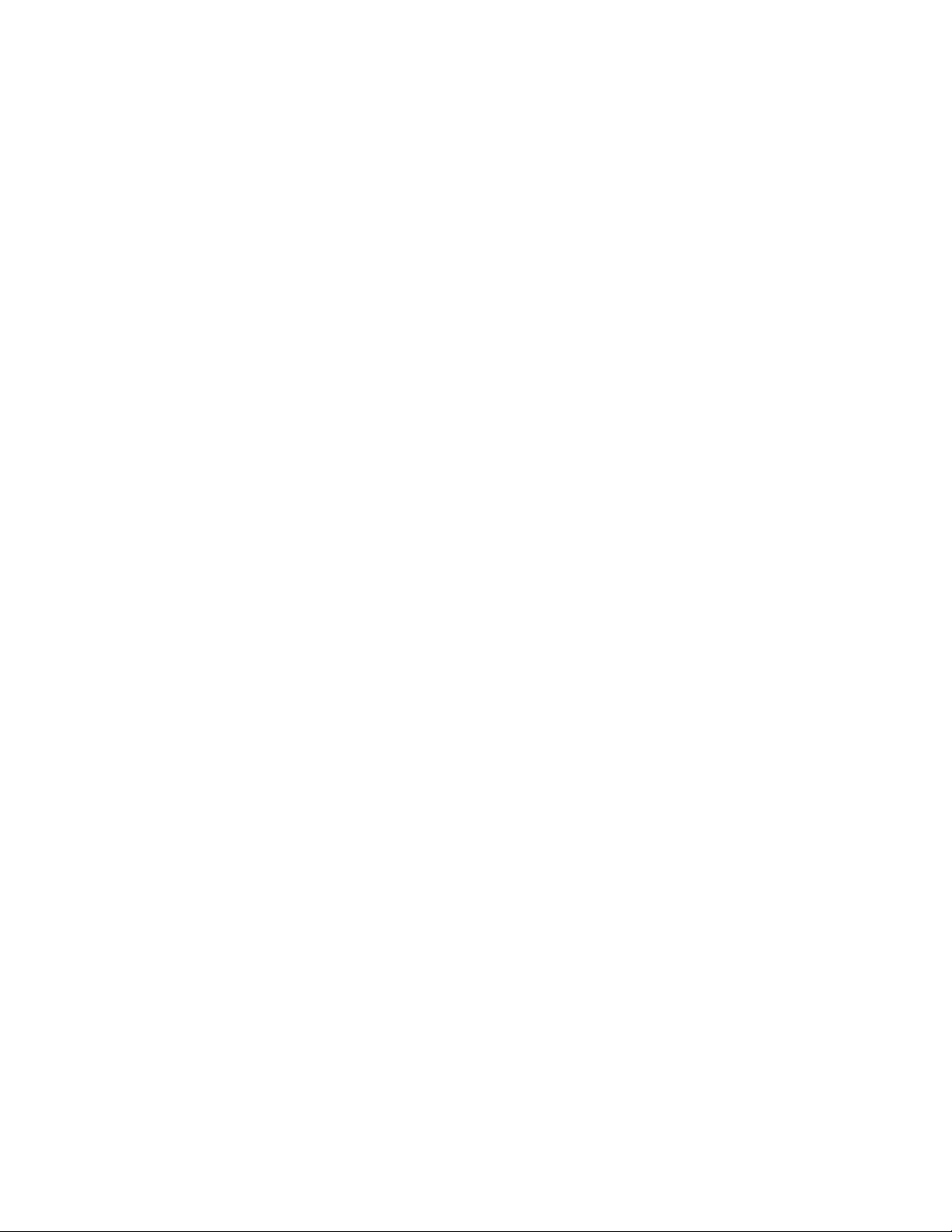
2. Puntee la flecha derecha situada en la esquina inferior derecha para acceder a la
página 2 del menú.
3. Puntee Seleccionar región.
4. Puntee Sí.
5. Seleccione el mapa que desee cargar.
Terminología especial.
Waypoints
Un waypoint es similar a una dirección. Una dirección utiliza el nombre y número de la
calle, la ciudad y la provincia para definir su ubicación, mientras que un waypoint utiliza
líneas imaginarias trazadas en el globo terráqueo (latitud y longitud) para determinar
dicha ubicación. Ambos funcionan de la misma manera, solo es diferente la manera de
definirlos.
Trazado
Un trazado es un registro de sus viajes. Conforme avanza por el terreno, el Magellan
CrossoverGPS "deja caer" y registra migas de pan electrónicas que representan su
movimiento. Cuando mira la pantalla de Mapa, puede ver una línea punteada que le
muestra una historia de su desplazamiento. Esta línea punteada es su trazado. El trazado
se utiliza principalmente para crear un trayecto inverso que le devuelva a su punto de
partida.
Ruta inversa
Tal y como se ha explicado anteriormente, el Magellan CrossoverGPS registra su trazado
mientras se mueve. Entonces, puede crear un trayecto (llamado ruta inversa) para seguir
este trazado de vuelta a su punto de partida.
GoTo
Un GoTo es un trayecto que intenta llevarle en línea recta desde su posición actual hasta
un waypoint o un punto seleccionado en el mapa.
Trayecto
Un trayecto es una ruta con un único destino o múltiples tramos y destinos. Suponga que
desea abandonar su campamento base y llegar a un puente. Desde el puente, desea hacer
senderismo hasta un punto desde el que se ve un bonito paisaje, y en el que ya ha estado
en su anterior excursión. Éste sería un trayecto con dos destinos (o dos tramos). Puede
utilizar el Magellan CrossoverGPS para crear un trayecto que va desde su waypoint del
campamento base al waypoint del puente, y de ahí al waypoint del bonito paisaje.
Navegación para excursiones 36

Resumen de la pantalla de Mapa
1
2
3
4
5
11
10
9
8
7
6
1
2
3
Barra de información Muestra información sobre la
posición del cursor al
desplazarlo por el mapa.
Alejar Cuando se puntea, aleja la
visualización del mapa
Icono de posición Proporciona una indicación
visual de la posición actual.
Este icono apunta en la dirección de su
rumbo
10
4
5
6
7
8
9
Indicador Norte La flecha apunta hacia el
Norte.
Campo de datos Muestra los datos de
navegación seleccionados.
Escala del mapa Muestra la escala de
distancias actual del mapa.
Botón MENU Puntéelo para mostrar el menú
Crear un waypoint Puntéelo para guardar su posición
Brillo Cuando se puntea, muestra una barra
Acercar Cuando se puntea, acerca la
Cuando se puntea, muestra la pantalla
Brújula.
Puntéelo y manténgalo pulsado
durante 3 segundos. Aparecerá una
lista de posibles tipos de datos. Puntee
el tipo de datos que desea mostrar.
navegación Excursión.
actual o la posición del cursor como un
waypoint. En el caso de que sea la
posición del cursor, también puede
crear un trayecto GoTo a dicho
waypoint.
deslizante que puede utilizarse para
ajustar el brillo de la pantalla.
visualización del mapa.
11
Estado de satélites Muestra un gráfico de barras
que indica la potencia de la
señal satelital.
Cuando se puntea, muestra la pantalla
Estado de satélites.
Navegación para excursiones 37

Creación de un waypoint desde la pantalla de Mapa
1. Puntee .
2. Puntee cualquiera de los campos para editar el nombre, latitud/longitud, altitud o
información.
3. Puntee Favorito si desea agregar este waypoint a su lista de favoritos.
4. Puntee Guardar.
5. Se creará un waypoint que quedará indicado por una ’x’ en el mapa.
Creación de un waypoint desde la pantalla de Brújula
1. Puntee .
2. Puntee .
3. Puntee cualquiera de los campos para editar el nombre, latitud/longitud, altitud o
información.
4. Puntee Favorito si desea agregar este waypoint a su lista de favoritos.
5. Puntee Guardar.
6. Se creará un waypoint que quedará indicado por una ’x’ en el mapa.
Creación de un waypoint desde el menú Navegación para excursiones
1. Puntee .
2. Escoja Crear nueva dirección.
3. Escoja Seleccionar en el mapa para colocar visualmente un waypoint o Introducir
Latitud/Longitud para introducir la latitud y la longitud del waypoint.
4. Utilice el método seleccionado para localizar o introducir la posición del waypoint.
5. Puntee cualquiera de los campos para editar el nombre, latitud/longitud, altitud o
información.
6. Puntee Favorito si desea agregar este waypoint a su lista de favoritos.
7. Puntee Guardar.
8. Se creará un waypoint que quedará indicado por una ’x’ en el mapa.
Navegación para excursiones 38

Configuración del campamento base
1. Puntee .
2. Seleccione Cambiar campamento base.
Nota: Si es la primera vez que accede a la función Campamento base, se le pedirá
que seleccione el punto del campamento en el mapa o introduzca su latitud y
longitud.
3. Escoja Seleccionar en el mapa para ubicar visualmente el campamento base en el
mapa, o Introducir Latitud/Longitud para introducir la latitud y la longitud del
campamento base.
4. Utilice el método seleccionado para localizar o introducir la posición del
campamento base.
5. Puntee cualquiera de los campos para editar el nombre, latitud/longitud, altitud o
información.
6. Puntee Favorito si desea agregar este waypoint a su lista de favoritos.
7. Puntee Guardar.
Navegación hasta su campamento base
1. Puntee .
2. Seleccione Ir a campamento base.
3. Aparecerá la pantalla de Mapa en la que se mostrará una línea de trayecto GoTo.
Navegue a lo largo de esta línea para volver a su campamento base.
Creación de un trayecto GoTo desde la pantalla de Mapa
1. Mueva el cursor por el mapa hasta la ubicación a la que desea ir.
2. Puntee .
3. Puntee Ir a.
4. Aparecerá la pantalla de Mapa en la que se mostrará una línea de trayecto GoTo.
Navegue a lo largo de esta línea hasta su waypoint de destino.
Navegación para excursiones 39

Creación de un trayecto GoTo desde el menú de Navegación para excursiones
1. Puntee .
2. Seleccione Lista de waypoints o Favoritos.
3. Si selecciona Lista de waypoints, seleccione de nuevo Lista de waypoints o utilice
la función de búsqueda para encontrar el waypoint deseado.
4. Puntee el nombre del waypoint en la lista de waypoints.
5. Puntee Ir a.
6. Aparecerá la pantalla de Mapa en la que se mostrará una línea de trayecto GoTo.
Navegue a lo largo de esta línea hasta su waypoint de destino.
Creación de un trayecto de múltiples destinos
1. Desde el menú de Navegación para excursiones, puntee .
2. Seleccione Nuevo.
3. Utilizando el teclado, introduzca un nombre único para el trayecto.
4. Puntee Agregar.
5. Seleccione el primer waypoint del trayecto mediante las opciones Destinos
anteriores, Favoritos, Lista de waypoints o Crear nueva entrada.
6. Cuando aparezca la pantalla Detalles del waypoint, puntee Guardar.
7. Aparecerá la lista de los waypoints de destino. Puntee el último waypoint de la
lista para mostrar un listado de opciones.
8. Puntee Agregar y repita los pasos 5 al 8 hasta que haya introducido el trayecto
completo.
9. Puntee Guardar.
10. El trayecto se guardará, y aparecerá la pantalla del menú Planificador de trayecto.
Navegación para excursiones 40

Activación de un trayecto multidestino
1. Desde el menú de Navegación para excursiones, puntee .
2. Seleccione Guíame.
3. Puntee el nombre del trayecto guardado que desea utilizar.
4. Se mostrará una lista de los waypoints del trayecto.
Puntee el primer waypoint de la lista para navegar a lo largo de todo el trayecto.
5. Se mostrará el mapa con el trayecto resaltado por una línea rosa.
Herramientas de trazado
1. Desde el menú de Navegación para excursiones, puntee .
• Puntee Iniciar o Detener para activar o desactivar la generación de trazados.
• Puntee Reiniciar para borrar el trazado activo.
• Puntee Trazado inverso para crear un trayecto que siga su trazado activo.
• Puntee Guardar como... para guardar el trazado activo.
• Puntee Convertir en trayecto para guardar el trazado como un trayecto que
pueda utilizar de nuevo más adelante.
• Puntee Vista en mapa para ver el trazado activo completo en el mapa.
• Puntee Color para cambiar el color de la línea del trazado mostrada en el mapa.
• Mostrar en mapa hace visible el trazado en el mapa mientras navega.
Navegación para excursiones 41

Vista Ruta como carretera
Puede utilizar la vista Ruta como carretera con un trayecto activo para ayudarle a navegar
hasta su destino.
Siga la carretera para
llegar a su destino.
Los tres campos de datos
de la parte inferior de la
pantalla pueden
personalizarse. Puntéelo y
mantenga pulsado el
campo de datos durante
3 segundos. Aparecerá un
menú emergente con una
lista de tipos de datos
disponibles.
Acceso a la vista Ruta como carretera
1. Desde el menú de Navegación para excursiones, puntee .
Puntee la "X" de la esquina inferior derecha para salir de la vista Ruta como
carretera.
Navegación para excursiones 42

Ajuste de las opciones de usuario
Introducción
Algunas partes del Magellan CrossoverGPS pueden personalizarse de acuerdo con sus
necesidades. Para acceder al menú de opciones de usuario, seleccione Opciones en la
página 2 del menú principal y escoja la opción que desea modificar.
Selección de PI
En Selección de PI, puede seleccionar qué iconos de PI aparecerán en la pantalla de
Mapa.
Marque la categoría de PI para seleccionarla o deseleccionarla. Los PI con una ’X’
se mostrarán en pantalla. Utilice "Activar todos" o "Desact. todos" para realizar
selecciones globales.
NOTA: Uso náutico y en excursiones: Cuando agregue mapas Magellan BlueNav o
Magellan MapSend Topo, la lista de categorías de PI se creará a partir de las
categorías proporcionadas en los mapas opcionales. Si no hay ningún mapa
accesorio instalado, la lista de PI estará vacía para el modo Náutico y contendrá la
lista de PI de navegación para el automóvil para el modo Excursión.
Opciones de la libreta de direcciones (Opciones de waypoints en modos Náutico
y Excursión)
Esta opción proporciona una manera de borrar rápidamente direcciones de la libreta de
direcciones.
Borrar direcciones borra todas las direcciones de la libreta de direcciones.
Borrar favoritos borra todas las direcciones marcadas como favoritos en la libreta
de direcciones.
Borrar anteriores borra la lista de destinos anteriores.
Opciones del trazado activo (solo modos Náutico y Excursión)
Un trazado es un registro de su viaje por tierra o sobre el agua. Las Opciones del trazado
activo establecen algunos de los parámetros del trazado activo.
Continuar trazado al arrancar aplicación: Puede hacer que el trazado continúe a
partir del último punto del trazado establecido automáticamente (Sí), hacer que
Ajuste de las opciones de usuario 43

empiece un nuevo trazado y borrar el trazado antiguo cada vez que inicie la
aplicación (Reiniciar) o hacer que le pregunte si desea continuar el trazado cada
vez que arranque la aplicación en modo Náutico/Excursión (Preguntar).
Cuando el trazado está lleno: Cuando la memoria del trazado está llena, puede
hacer que el Magellan CrossoverGPS siga añadiendo nuevos puntos de trazado al
final del mismo mientras borra puntos del principio del trazado (Cíclico), borrar el
registro de trazado y comenzar uno nuevo (Reiniciar) o generar una alerta que le
pregunte qué desea hacer en el momento en el que el registro de trazado esté lleno
(Preguntar).
Preajuste de filtrado de trazados: [Usuarios avanzados] Establece el intervalo de
recogida de los puntos de trazado durante el trayecto. Si no está seguro de este
parámetro, deje esta opción como ’Algoritmo inteligente detallado’.
Opciones de mapa
Proporciona acceso a la personalización de las funciones de la pantalla de Mapa.
3D / 2D: Cambia la visualización del mapa entre una vista 3D (desde su posición)
y una vista 2D (desde arriba). [Solo Navegación para el automóvil]
Rumbo arriba / Norte arriba: Hace que la parte superior del mapa se corresponda
con el destino al que se dirige o con el norte. Tenga presente que la opción "Norte
arriba" solo está disponible cuando el mapa está en modo 2D.
TrueView: Conforme se aproxima a una maniobra, la pantalla de Mapa pasa a
adoptar la vista TrueView, y vuelve a la visualización normal del mapa justo antes
de la maniobra. Se trata del ajuste predeterminado. Puede desactivar esta función
deseleccionando la opción "TrueView automático". También puede seleccionarse
"Div. TrueView" para dividir la visualización (predeterminado; la mitad de la
pantalla está ocupada por el mapa y la otra mitad por una flecha que indica los
requisitos de la maniobra) o para mostrar solo la vista TrueView (sólo se muestra la
flecha). [Solo Navegación para el automóvil]
Colores de mapa (Solo Navegación para el automóvil)
Puede seleccionar entre nueve diferentes combinaciones de colores para la visualización
del mapa.
Modo noche auto.: Modifica los colores de la pantalla y adopta la combinación
escogida para la ’Pantalla de noche’ durante las últimas horas de la tarde. Si el
Ajuste de las opciones de usuario 44

Modo Noche auto. está desactivado, solo se utilizarán los colores de la Pantalla de
día.
Pantalla de día / Pantalla de noche: Puntee estos botones para ir a la pantalla de
selección del color del mapa. Seleccione el color deseado en la lista de la
izquierda.
Preferencias de ruta (Solo Navegación para el automóvil)
Activa o desactiva el cálculo automático de nuevas rutas. Si activa el cálculo automático
de nuevas rutas, el receptor volverá a calcular automáticamente la ruta siempre que
abandone la ruta planificada.
Recalcular ruta auto.: Si se selecciona, el cálculo automático de nuevas rutas
estará activado.
Opciones desvío (Solo Navegación para el automóvil)
El Magellan CrossoverGPS detecta cuando se encuentra en una ruta y se desplaza
lentamente o no se mueve en absoluto dentro de una autopista. Entonces, le sugiere la
opción de evitar la zona problemática. Para ello, le puede alertar visualmente en el mapa
mostrando el icono Desvío, o bien puede configurarlo para no recibir la alerta y
seleccionar la opción de desviarse desde el Menú principal.
3 mi / 5 mi / 10 mi o Personalizado: Este ajuste determina la distancia máxima
aproximada que recorrerá el desvío. (Si está detenido en una autopista y selecciona
desviarse, el Magellan CrossoverGPS calculará el desvío e intentará devolverle a la
ruta original tras recorrer la distancia especificada.)
Autorizar desvío autom.: Esta opción define si el icono de desvío se mostrará en el
mapa cuando el Magellan CrossoverGPS determina que debe realizarse un desvío.
Tiempo pregunta: Esta opción establece el tiempo que permanecerá parado o
avanzando lentamente en una autopista hasta que aparezca un icono de desvío.
Ejemplo: Los ajustes de "5 km" y "Autorizar desvío autom." están activados, y el
"Tiempo pregunta" está ajustado a 1 min. Se encuentra siguiendo la ruta por una
autopista, y ha estado moviéndose a 15 km/h debido a un atasco situado algo más
adelante. Tras un minuto de avance lento, el icono de desvío aparece en la parte
izquierda del mapa, para indicar que se le recomienda tomar un desvío. Si desea
activar el desvío, puntee MENU y seleccione "Desvío". Puntee "Ruta" y el Magellan
CrossoverGPS calculará una nueva ruta, desviándose a lo largo de las próximas
5 kilómetros.
Ajuste de las opciones de usuario 45

Modo Simulador (solo Navegación para el automóvil)
Esta opción proporciona un modo de introducir el Magellan CrossoverGPS en el modo de
simulación. En el modo de simulación, puede crear una ruta y observar el Magellan
CrossoverGPS en acción conforme simula viajar a lo largo de dicha ruta.
Simulación: Marque "Proponer modo simulador al calcular una ruta" para activar el
simulador. Si está activado, se le preguntará cada vez que cree una ruta si desea
simularla.
Menú Colores
El Magellan CrossoverGPS posee cuatro combinaciones de colores integradas;
Predeterminado, Pastel, Bosque y Desierto
Colores de menús: Puntee la combinación de colores deseada.
Opciones de tono
El Magellan CrossoverGPS utiliza un tono de alerta para indicar que una maniobra es
inminente o ha sido completada. Puede seleccionar el tipo de tono de alerta a utilizar.
Opciones de alarma: Puntee Timbre, Campana o Pitido.
Instrucciones de navegación (solo Navegación para el automóvil)
Puede seleccionar las instrucciones que se escucharán mientras sigue la ruta. Puede
activar "Anunciar el nombre de la calle" (marcado) o desactivarlo, y puede activar
"Anunciar nombre de la salida" (marcado) o desactivarlo.
Opciones GPS
Puede comprobar el estado de las señales GPS o establecer una ubicación inicial para el
receptor GPS.
Estado del GPS: Muestra información de alto nivel acerca del satélite y la señal
que transmite.
Introducir posición GPS: Esto solo resulta útil si ha viajado una larga distancia con
el Magellan CrossoverGPS apagado y experimenta problemas de recepción de las
señales GPS. Se le solicitará que introduzca una dirección para su ubicación
actual, desde la que el Magellan CrossoverGPS podrá basar su búsqueda de
satélites. (Es extremadamente improbable que necesite en ningún momento
utilizar esta opción, a menos que un técnico le invite a hacerlo en el caso de que
se encuentre con dificultades de recepción.)
Ajuste de las opciones de usuario 46

Recuperar archivos de la tarjeta (solo Navegación para el automóvil)
Recuperar archivos tarjeta permite guardar (realizar una copia de seguridad de) todas las
direcciones, trayectos y opciones de configuración en una tarjeta SD instalada en el
Magellan CrossoverGPS. Puede cargar (recuperar) esta información más adelante en el
caso de que la pierda o borre accidentalmente las direcciones.
Exportar datos / Importar datos (solo modos Náutico y Excursión)
Exportar e Importar datos presenta un menú que le permite guardar o cargar waypoints,
trayectos o trazados en una tarjeta SD opcional. También puede crear copias de seguridad
de todos sus archivos en una tarjeta SD o recuperarlos de la misma.
Ajuste de las opciones de usuario 47

Ajustes del sistema
Introducción
Los Ajustes del sistema proporcionan acceso a algunos ajustes globales del Magellan
CrossoverGPS. A continuación se ofrece una lista de los ajustes a los que se puede
acceder. Desde la pantalla del menú principal, puntee el icono del Menú de aplicaciones
y, a continuación, el icono Sistema.
Volumen
Aparecerá una barra deslizante que puede puntearse para subir o bajar el volumen
de las alertas. Si puntea el icono del altavoz (sobre la barra) podrá silenciar o
restablecer el volumen del altavoz.
Brillo
La parte superior de la pantalla es una barra deslizante que puede puntear para
incrementar o reducir el brillo de la pantalla.
La opción "Atenuación con batería (80%)" deberá estar seleccionada si desea
reducir el brillo de la pantalla cuando opere sólo a través de la batería interna.
Esto permitirá extender la vida útil de la batería entre dos cargas de la misma.
Power (Encendido)
Este ajuste determina el tiempo que deberá permanecer encendido el Magellan
CrossoverGPS cuando no exista una actividad perceptible. (Ejemplos de actividad
perceptible serían la pulsación de botones o el cambio de posición del Magellan
CrossoverGPS.)
Idioma
Cambia el idioma utilizado para las alertas de voz y los elementos de los menús,
entre los cinco idiomas posibles. Tenga presente que las alertas de voz solo están
disponibles en inglés y francés.
Ajuste de las opciones de usuario 48

Zona horaria
Utilice los botones "+" y "-" para cambiar la zona horaria de su ubicación.
Seleccione la casilla Horario de verano si desea que se cambie automáticamente la
hora de acuerdo con el horario de verano.
Unidad de medida
Puede hacer que las distancias aparezcan en millas/pies o en kilómetros/metros.
Página 2 (puntee )
Información sobre el producto
Proporciona información detallada acerca del software y el firmware instalados en
el Magellan CrossoverGPS. También muestra el número de serie único del
receptor.
Diagnóstico
Proporciona una manera de diagnosticar el audio, la pantalla táctil o el vídeo del
Magellan CrossoverGPS.
Elementos adicionales
Duración de las pilas
Se muestra un indicador de carga de la batería en la parte inferior de la pantalla.
Cuando el Magellan CrossoverGPS está cargándose, las barras verdes se desplazan
de izquierda a derecha. Extraiga el cable de alimentación y las luces verdes
mostrarán el estado aproximado de carga de la batería.
Contacto
Puntee el signo de interrogación de la esquina inferior izquierda y, a continuación,
puntee "Contacto" para mostrar una pantalla con información para ponerse en
contacto con Magellan para cuestiones relativas al Magellan CrossoverGPS.
Ajuste de las opciones de usuario 49

Instalación de Magellan CrossoverGPS PC Tools
La aplicación Magellan CrossoverGPS Tools le permite crear PI personalizados y cargarlos
en el Magellan CrossoverGPS. También proporciona herramientas para cargar archivos de
música y fotografías en la tarjeta SD.
Instalar software
1. Introduzca el CD de la aplicación Magellan CrossoverGPS PC Tools en el lector de
CD del ordenador.
2. El programa de instalación se ejecutará automáticamente. De no ser así, examine
la unidad de CD del ordenador y haga doble clic en el archivo setup.exe.
3. Seleccione un idioma predeterminado para la
aplicación.
4. Aparecerá la pantalla de bienvenida para
iniciar el proceso de instalación.
5. Elija un destino para la aplicación.
Seleccione
Siguiente para emplear la
ubicación predeterminada, o bien Examinar
para elegir un destino personalizado.
6. A continuación, elija una carpeta de
programa para colocar los iconos de la
aplicación.
7. Se procederá a la instalación del software
Magellan CrossoverGPS PC Tools. Una vez
finalizada la instalación, puede aparecer un
cuadro de diálogo perteneciente a Microsoft
Digital Signatures; seleccione
Aceptar.
8. Cuando finalice, puede hacer que el
instalador ejecute la aplicación
automáticamente, o bien anular la opción y
salir sin ejecutar la aplicación. Seleccione
Instalación de Magellan CrossoverGPS PC Tools 50
Finalizar.

Magellan CrossoverGPS POI Manager
El Magellan CrossoverGPS POI Manager le permite transferir puntos de interés
personalizados desde el ordenador al Magellan CrossoverGPS.
Antes de agregar PI personalizados al Magellan CrossoverGPS, tiene que saber cómo el
POI Manager representa los PI.
Latitud
80°
90° (Polo Norte)
Latitud Norte
Ecuador
Latitud Sur
90° (Polo Sur)
80°
70°
60°
50°
40°
30°
La latitud se puede expresar dividiendo la Tierra
en segmentos horizontales hasta un total de
180 grados. Empezando en el Ecuador, o cero
grados de latitud, se trazan líneas (o paralelos)
en incrementos de 10 grados, 90 grados al norte
y 90 grados al sur. Si su ubicación está por
debajo del Ecuador, se encuentra en una
latitud Sur.
0°
10°
20°
30°
40°
50°
60°
70°
20°
10°
0°
Longitud
Del mismo modo, las líneas de longitud se
pueden expresar dividiendo la Tierra en
segmentos verticales hasta un total de
360 grados. Empezando en el Meridiano
principal (que es el que pasa por el Real
Observatorio de Greenwich, Inglaterra), o cero
grados de longitud, se trazan líneas en
90°
Longitud Oeste
70° 50° 30° 10° 10° 30° 50° 70° 90°
80° 60° 40° 20° 0° 20° 40° 60° 80°
Longitud Este
incrementos de 10 grados, 180 grados al oeste y
180 grados al este. Si su ubicación está en el
hemisferio occidental, se encuentra en una
longitud Oeste.
Además, para delimitar aún más su ubicación, cada segmento de 10 grados está dividido
en 60 segmentos más pequeños, denominados minutos y, más aún, cada minuto está
dividido en 60 segmentos llamados segundos.
Para expresarlo en coordenadas, París está ubicada a 48° (grados) 51’ (minutos) y
00 (segundos) al norte del Ecuador, y 2° (grados) 20’ (minutos) y 00 (segundos) al este
del Meridiano principal.
Magellan CrossoverGPS POI Manager 51

Altitud
Cada ubicación puede tener también
una altitud. La altitud se expresa en
100 m por encima
función de la distancia a la que se
encuentra el punto por encima o por
debajo del nivel del mar.
80 m por encima
60 m por encima
40 m por encima
20 m por encima
Nivel del mar 0 m
20 m por debajo
40 m por debajo
60 m por debajo
80 m por debajo
100 m por debajo
Encienda su Magellan CrossoverGPS pulsando y manteniendo pulsado el botón de
encendido durante 2-3 segundos, o 10 segundos si no está en modo reposo. Cuando
aparezca la pantalla de Advertencia, introduzca el extremo pequeño del cable USB en la
toma USB del Magellan CrossoverGPS, y el extremo grande en una toma USB libre de su
ordenador.
Ejecute la aplicación Magellan CrossoverGPS Tools. En la pantalla de Magellan
CrossoverGPS Tools, haga clic en
PI.
La parte izquierda de la ventana muestra el contenido del ordenador, y la parte derecha
de la ventana el contenido del Magellan CrossoverGPS.
Abrir un archivo de PI
Al abrir el POI Manager, se mostrará el contenido de su carpeta “Mis PI”. Esta es la
ubicación predeterminada para almacenar archivos de PI personalizados.
Magellan CrossoverGPS POI Manager 52

Localice los archivos de PI que desea cargar. Cuando haya seleccionado un archivo, la
flecha Copiar a la unidad se pondrá verde. Haga clic en la flecha para copiar el archivo en
su Magellan CrossoverGPS.
Cuando haya acabado de copiar archivos, desenchufe el cable USB del Magellan
CrossoverGPS.
Creación de un nuevo archivo de PI
Hay dos formas para crear un archivo de PI. Puede agregar los PI de uno en uno, o bien
puede importar un archivo delimitado por caracteres que contenga la información
necesaria para representar los PI. Para representar un PI, cada elemento debe tener un
nombre, una longitud y una latitud. La longitud y la latitud deben estar en formato
decimal.
Agregar PI individuales
Haga clic en el botón
Nuevo archivo PI para abrir el Editor de archivos de PI.
Magellan CrossoverGPS POI Manager 53

Haga clic en el botón
Agregar .
Introduzca el Nombre, la Latitud y la Longitud. Los campos Altitud y Descripción son
opcionales.
Vaya al campo Categoría y seleccione
Nuevo. Aparecerá un cuadro de diálogo pidiéndole
que confirme la selección. Introduzca el Nombre y asigne una Imagen (icono) al PI.
El campo Descripción es opcional.
La función de Alerta es una alarma sonora que le avisa cuando está a una determinada
distancia del PI. Puede establecer un recordatorio inicial (Distancia 1) y un recordatorio
secundario (Distancia 2).
300 m
300 m
Distancia 1 Distancia 2
Seleccione la unidad de medida que prefiera (Metros o Pies).
El Ángulo de detección define el rango de la alerta en grados desde el PI.
Seleccione Activar alerta para esta categoría para habilitar la configuración de la alerta.
Cuando haya acabado, pulse
Aceptar.
Magellan CrossoverGPS POI Manager 54

Importar un archivo de datos
El software POI Manager admite los formatos de archivos: ASCII (.ASC,.CSV,.TXT);
GPS Exchange (.GPS,.XML); Magellan Waypoint (.WPT,.RTE), y Garmin PCX5 Waypoint
(.WPT,.RTE).
Haga clic en el botón
Seleccione el archivo que desea importar y haga clic en
Abrir .
Abrir.
Empiece por elegir la línea del archivo de datos por la que se empezarán a importar los
datos. Si el archivo de datos tiene una fila de encabezado, esta fila generará un error, de
modo que debería empezar por la segunda línea o más adelante.
A continuación, seleccione el tipo de separación de los datos y haga clic en Siguiente.
Hecho esto, tiene que definir las columnas de datos. Haga clic en el menú desplegable y
asigne un nombre de campo a la columna oportuna. Haga clic en Finalizar.
Haga clic en el botón Guardar archivo de PI. Asigne un nombre a su archivo y haga clic en
Guardar.
Cierre el Editor de archivos de PI. Seleccione el archivo de PI que acaba de crear y haga
clic en el botón de transferencia (flecha derecha) para cargar el archivo en el Magellan
CrossoverGPS.
Magellan CrossoverGPS POI Manager 55

Magellan CrossoverGPS Music Manager
El Magellan CrossoverGPS Music Manager le permite transferir archivos de música en
formato MP3 o WMA desde su ordenador a una tarjeta de memoria SD opcional instalada
en su Magellan CrossoverGPS. La cantidad de música que puede cargar depende de la
capacidad de memoria disponible en la tarjeta SD. También puede decidir transferir los
archivos de música a una nueva tarjeta SD opcional, aunque en este caso, el mapa
detallado y los PI de radares de velocidad no estarán disponibles.
Introduzca la tarjeta de memoria en la ranura para tarjetas. Encienda el Magellan
CrossoverGPS pulsando y manteniendo pulsado el botón de encendido durante
aproximadamente 2-3 segundos si se encuentra en modo reposo. (diez segundos si no
está en modo reposo). Cuando aparezca la pantalla de Advertencia, introduzca el extremo
pequeño del cable USB en la toma USB del Magellan CrossoverGPS, y el extremo grande
en una toma USB libre de su ordenador.
Ejecute la aplicación Magellan
CrossoverGPS Tools. En la pantalla de
Magellan CrossoverGPS Tools, haga clic
Música.
en
La parte izquierda de la ventana
muestra el contenido del ordenador,
y la parte derecha de la ventana el
contenido de la tarjeta de memoria
instalada en el Magellan CrossoverGPS.
Localice los archivos de música que
desea cargar. Cuando haya seleccionado
un archivo, la flecha
verde. Haga clic en la flecha Transferir
para copiar el archivo o archivos en la
tarjeta de memoria.
Del mismo modo, si ha cargado
Transferir se pondrá
canciones en la tarjeta de memoria
desde otro ordenador, puede copiar
estos archivos desde la tarjeta de
memoria a su ordenador.
Cuando haya acabado de copiar archivos, desenchufe el cable USB del Magellan
CrossoverGPS.
Magellan CrossoverGPS Music Manager 56

Magellan CrossoverGPS Photo Manager
El Magellan CrossoverGPS Photo Manager le permite transferir archivos de imagen en
múltiples formatos desde su ordenador a una tarjeta de memoria opcional instalada en el
Magellan CrossoverGPS. El número de imágenes que puede cargar depende de la
capacidad de memoria disponible en la tarjeta SD instalada. También puede decidir
transferir los archivos de música a una nueva tarjeta SD opcional, aunque en este caso,
el mapa detallado y los PI de radares de velocidad no estarán disponibles.
Introduzca la tarjeta de memoria en la ranura para tarjetas. Encienda el Magellan
CrossoverGPS pulsando y manteniendo pulsado el botón de encendido durante
aproximadamente 2 ó 3 segundos (10 segundos si el Magellan CrossoverGPS no está
en modo reposo.) Cuando aparezca la pantalla de Advertencia, introduzca el extremo
pequeño del cable USB en la toma USB del Magellan CrossoverGPS, y el extremo grande
en una toma USB libre de su ordenador.
Ejecute la aplicación Magellan
CrossoverGPS Tools. En la pantalla de
Magellan CrossoverGPS PC Tools, haga clic
Foto.
en
La parte izquierda de la ventana muestra el
contenido del ordenador, y la parte derecha
de la ventana el contenido de la tarjeta de
memoria instalada en el Magellan
CrossoverGPS.
Localice los archivos de imagen que desea
cargar. Cuando haya seleccionado un
archivo, la flecha Transferir se pondrá verde.
Haga clic en la flecha
el archivo o archivos en la tarjeta de
memoria. Del mismo modo, si ha cargado
archivos de imagen en la tarjeta de memoria
desde otro ordenador, puede copiar estos
archivos desde la tarjeta de memoria a su
Transferir para copiar
ordenador.
Cuando haya acabado de copiar archivos, desenchufe el cable USB del Magellan
CrossoverGPS.
Magellan CrossoverGPS Photo Manager 57

Reproductor de música
El reproductor de música Music Player del Magellan CrossoverGPS le permite reproducir
archivos de música en formato MP3 o WMA almacenados en una tarjeta de memoria SD
instalada en su Magellan CrossoverGPS. Si no lo ha hecho ya, debe instalar la aplicación
Magellan CrossoverGPS Tools y transferir archivos a la tarjeta mediante el programa
Magellan CrossoverGPS Music Manager.
Nota: Debe utilizar el Magellan CrossoverGPS PC Toolkit para cargar archivos de música en
la tarjeta SD.
Seleccione el botón del Menú de APLICACIONES del Magellan CrossoverGPS y seleccione
el reproductor de música Music Player .
Aparecerá el panel de control del reproductor de música.
Reproducción de una canción
Seleccione
Utilice el botón de navegación o la flecha abajo para
seleccionar el archivo de música que desea reproducir y pulse
Aceptar.
La canción empezará a reproducirse automáticamente.
En la parte superior de la pantalla, se muestra el nombre de la
canción, el artista (si está disponible), el modo de reproducción
seleccionado, el tiempo transcurrido y la duración del tema.
Examinar música .
Magellan CrossoverGPS Music Player 58

Pulse el botón
Reproducir/Pausa para suspender la reproducción de la canción. Para
reanudar la reproducción de la canción, vuelva a pulsar el botón Reproducir/Pausa.
Pulse el botón Detener para detener la reproducción de la canción. Una vez detenida una
canción, al pulsar el botón
Reproducir/Pausa volverá a empezar desde el principio.
Reproducción de varias canciones
La reproducción de varias canciones le permite crear una “lista de reproducción”. Una
lista de reproducción consta de una o más canciones agrupadas que se pueden reproducir
de forma continua.
Seleccione
Lista reprod. .
Aparecerá el menú de la lista de reproducción. Para salir del
menú de lista de reproducción, seleccione
ESC.
Reproducción
Para escuchar una lista de reproducción creada anteriormente,
seleccione Reprod.
Utilice la flecha arriba o abajo para seleccionar la lista de
reproducción deseada. Seleccione Aceptar.
Las canciones empezarán a reproducirse automáticamente en orden.
Crear
Para crear una nueva lista de reproducción, seleccione Crear.
Utilice la tecla de retroceso (<-) para borrar el nombre predeterminado, y el teclado para
introducir un nuevo nombre para la lista de reproducción. Cuando haya acabado, pulse
Aceptar.
La siguiente pantalla que aparece muestra en la parte izquierda los archivos de música
almacenados en el disco duro, y en la parte derecha la lista de reproducción.
Use los botones de flecha de la parte izquierda de la pantalla para resaltar la carpeta
Música y, a continuación, seleccione
Listar archivos.
Utilice los botones de flecha para resaltar los archivos de música que desea agregar a la
lista de reproducción. Seleccione Agregar a lista de reproducción (flecha derecha) para añadir
la canción resaltada a la lista de reproducción.
Siga agregando archivos a la lista de reproducción. Cuando haya acabado, pulse Aceptar.
Magellan CrossoverGPS Music Player 59

Modificar
Modificar le permite agregar canciones a la lista de reproducción o quitarlas. Seleccione
Modificar.
Para quitar una canción de la lista de reproducción, use los botones de flecha de la parte
derecha de la pantalla para resaltar la canción deseada y, a continuación, seleccione
Quitar de lista de reproducción (flecha izquierda).
Utilice los botones de flecha de la parte izquierda de la pantalla para resaltar los archivos
de música que desea agregar a la lista de reproducción. Seleccione Agregar a lista de
reproducción
(flecha derecha) para añadir la canción resaltada a la lista de reproducción.
Siga agregando archivos a la lista de reproducción. Cuando haya acabado, pulse Aceptar.
Suprimir
Para eliminar una lista de reproducción, seleccione Borrar.
Seleccione la lista de reproducción que desea eliminar y pulse
Aceptar.
Aparecerá un cuadro de diálogo pidiéndole que confirme la selección. Seleccione Sí para
eliminar la lista de reproducción.
Cambiar nombre
Si desea cambiar el nombre de una lista de reproducción, seleccione Cambiar nombre.
Seleccione la lista de reproducción cuyo nombre desea cambiar y luego pulse Aceptar.
Utilice la tecla de retroceso (<-) para borrar el nombre, y el teclado para introducir un
nuevo nombre para la lista de reproducción. Cuando haya acabado, pulse Aceptar.
Modo reproducción
Durante la reproducción de una canción, puede seleccionar
reproducción
para ver las opciones de reproducción.
Modo
Repetir todo: repite todas las canciones de la lista de
reproducción activa empezando por orden desde el principio. Este
comando solo funciona si hay dos o más canciones en la lista de
reproducción.
Repetir: repite la canción que se está reproduciendo.
Escucha previa: reproduce los primeros cinco segundos de cada canción de la lista de
reproducción actual.
Normal: reproduce todas las canciones en el orden de la lista de reproducción activa.
Aleatorio: reproduce las canciones de la lista de reproducción activa en orden aleatorio.
Magellan CrossoverGPS Music Player 60

Lista de temas
Seleccione
Lista de temas para ver la lista de reproducción activa.
Ecualizador
El ecualizador proporciona opciones de sonido avanzadas con las que puede personalizar
la calidad de la reproducción. El ecualizador solo está disponible para los archivos de
sonido en formato MP3. Seleccione un preajuste del ecualizador de entre las siguientes
opciones preconfiguradas: Predeterminado (plano), Jazz, Clásica, Rock, Tecno, Discoteca,
Vivo, Bajos completos, Agudos completos y Bajos y agudos completos. No obstante, no
puede configurar manualmente el ecualizador.
Seleccione el
Ecualizador .
Seleccione el preajuste del ecualizador pulsando el botón correspondiente situado en la
parte superior de la pantalla .
Pulse
Aceptar si está satisfecho con la selección. Para salir sin configurar el ecualizador,
seleccione ESC.
Ayuda
Seleccione
Ayuda para obtener descripciones de los botones del reproductor de
música.
Magellan CrossoverGPS Music Player 61

Visor de fotos
El visor de fotografías Photo Viewer del Magellan CrossoverGPS le permite ver archivos de
imagen en formato JPG o BMP almacenados en una tarjeta de memoria SD instalada en
su Magellan CrossoverGPS. Si no lo ha hecho ya, debe instalar la aplicación Magellan
CrossoverGPS PC Tools y transferir archivos a la tarjeta mediante el programa Magellan
CrossoverGPS Photo Manager.
Seleccione el botón Menú de APLICACIONES del Magellan CrossoverGPS.
Seleccione el visor de fotografías (Photo Viewer). .
Aparecerá la ventana del visor de fotografías Photo Viewer.
El Photo Viewer mostrará el contenido de la tarjeta SD o MMC
instalada en el Magellan CrossoverGPS.
Visualización de una foto
La siguiente pantalla que aparecerá muestra la estructura de archivos de la tarjeta de
memoria.
Seleccione
Utilice el botón de navegación o la flecha abajo para
resaltar la foto que desea ver y seleccione
Mientras visualiza la imagen, haga doble clic sobre ella
punteando dos veces en la pantalla para verla a pantalla
completa. Puede entonces desplazarse a través de las siguientes
fotografías pulsando las flechas izquierda y derecha.
Listar archivos .
Ver.
Magellan CrossoverGPS Photo Viewer 62

Imagen anterior (flecha izquierda)
Pulse la flecha a la izquierda para ver la anterior imagen de la carpeta. Este botón
aparece sombreado (no operativo) al visualizar la primera imagen de la carpeta.
Zoom
Puntee el botón Zoom para reducir o ampliar la foto mostrada. La parte superior del menú
de zoom muestra el nivel de zoom aplicado. Puede seleccionar otro nivel de zoom de la
lista de valores predefinidos. Seleccione Ajustar a pantalla para ajustar la escala de la
imagen a los límites de la pantalla; seleccione Tamaño real para visualizar la imagen al
100%, o bien del 25% al 150% para reducir o ampliar la imagen al nivel predefinido.
Presentación de diapositivas
Puntee el botón Mostrar secuencia para pasar por todas las fotos de la carpeta Imágenes
de forma automática.
Panorámica
Si amplia una imagen más allá de los límites de la pantalla, puntee el botón Panorámica
para poder desplazarse por la imagen. Si está activado, podrá arrastrar la imagen en
cualquier dirección para ver otras áreas de la misma. Vuelva a puntear el botón
Panorámica para desactivar el modo panorámico.
Girar imagen
Pulse el botón Girar imagen para girar la imagen 90° en sentido horario, 90° en sentido
antihorario o 180°.
Imagen siguiente (flecha derecha)
Puntee la flecha derecha para ver la siguiente imagen de la carpeta. Este botón aparece
sombreado (no operativo) al visualizar la última imagen de la carpeta.
Magellan CrossoverGPS Photo Viewer 63

ESC
Puntee ESC para volver a la lista de la carpeta.
Gestionar fotos
Vista de lista
Puntee Vista de lista para mostrar los archivos como una lista
jerárquica.
Miniatura
Puntee Miniatura para mostrar los archivos como miniaturas.
Cambiar nombre
Para cambiar el nombre del archivo o la carpeta seleccionados, puntee Cambiar nombre.
Utilice la tecla de retroceso (<-) para borrar el nombre, y el teclado para introducir un
nuevo nombre para el archivo. Cuando haya acabado, pulse Aceptar.
Propiedad
Para ver información sobre el archivo o la carpeta seleccionados, puntee Propiedades.
Aparecerá una miniatura de la imagen junto con el ancho y el alto en píxeles, el tamaño
y el formato (tipo de imagen). Al ver las propiedades de una carpeta, no se mostrarán el
ancho, el alto ni el formato. El tamaño indicado es la suma de los tamaños de todas las
imágenes de la carpeta seleccionada.
Cuando haya acabado de ver las propiedades, pulse Aceptar.
Herramientas
Preferencias
Generales - En las preferencias generales, puede configurar la
vista de archivos predeterminada como miniaturas o como lista de
archivos.
Presentación de diapositivas - Las preferencias de Mostrar
secuencia le permiten definir las propiedades de visualización, la secuencia de las fotos,
la transición entre fotos y la duración de cada una.
Fondo - Las preferencias de fondo le permiten definir el color del fondo detrás de la foto
visualizada.
Magellan CrossoverGPS Photo Viewer 64

Borrar archivos
Utilice las teclas de flecha para seleccionar el archivo o carpeta que desea eliminar.
Puntee el botón
Borrar (papelera).
Aparecerá un cuadro de diálogo pidiéndole que confirme la selección. Seleccione Sí para
eliminar el archivo.
Acerca de
Esta opción mostrará la versión actual del software Photo Viewer.
Magellan CrossoverGPS Photo Viewer 65

Información
Registro
No olvide registrar su Magellan CrossoverGPS en www.magellanGPS.com. El registro le permitirá estar informado de las
actualizaciones de productos más recientes.
Servicio técnico
Visite la sección de servicio técnico de nuestra página Web en www.magellanGPS.com para obtener información técnica
sobre su Magellan CrossoverGPS e informarse sobre las Preguntas más frecuentes.
66
